Обработка фото в инстаграм онлайн: Фоторедакторы для Instagram онлайн — подбор качественных сервисов
Фильтры instagram онлайн
Мобильное приложение instagram пользуется большой популярностью, что сравнимо с играми на андроид. Пользователям нравится множество функций по обработки фото и возможность поделиться своими шедеврами с миром.
Совсем недавно вы узнали, как создавать эффекты instagram без использования специального мобильного приложения для андроид или ios. В статье вы найдете экшены для фотошопа, которые быстро воспроизводили готовый результат.
Однако, для тех, кто не умеет пользоваться фотошоп или другим графическим редактором, в сети есть специальные сервисы для воссоздания эффекта instagram. В этом обзоре вы узнаете подробнее про эти сервисы.
- Фильтры инстаграм онлайн
Простой генератор эффектов фото
На данном сервисе предлагается множество вариантов обработки фото в стиле аля инстаграм, а также рамки для фото и эффекты наложения. - http://www.picfull.com/
Интересный фоторедактор, где можно быстро применить раличные эфекты стилизации фотографий.
- rollip.com
Быстрая обработка, рамки и возможность поделиться в социальных сетях. Что не понравилось – нет отмены действия. Если фильтр не понравился, то придется снова загружать исходное фото на сервис. - tiltshiftmaker.com
Создает игрушечный эффект на ваших фотографиях. При добавлении данного фильтра – края фото становятся более размытыми, из-за чего объекты на фото выглядят маленькими, игрушечными. - www.picmonkey.com
Множество фильтров с индивидуальной ручной настройки силы эффекта. Дополнительные инструменты: кадрирование, добавление текста, фигур, рамок, текстур с эффектами наложения и др. - www.kizoa.com
Англоязычный сервис, необходима регистрация. - www.ribbet.com
Графический редактор онлайн, аналог бывшего piknik.
Если у вас есть дополнения, то пишите комментарии.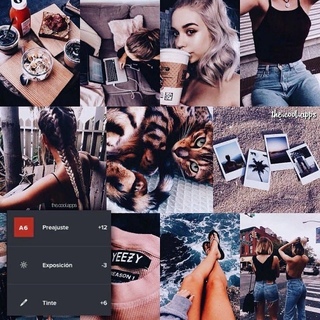
( Пока оценок нет )
Понравилась статья? Поделиться с друзьями:
Все про обрезку фото для инстаграм
Просмотров 12.1k. Опубликовано Обновлено
Добрый день, друзья! Возможно, большинство из вас используют для общения инстаграм. Основная задумка создателей приложения была связана с возможностью предоставить пользователям инструмент мгновенного обмена фотографиями и видео, их печати в элегантном, неповторимом виде. Проблема, однако, в том, что не всегда читатели, подписчики могут видеть фотки так, как вы их подготовили и выложили. Часто обрезается лицо, ноги, другие части тела. Чтобы такой ситуации не возникало, важно научиться правильно подбирать размер изображения.
Почему инстаграм обрезает фото, когда выкладываешь
Пользователи instagram часто сталкиваются с тем, что фотографии, которые они размещают в истории или постах, на устройствах подписчиков оказываются обрезанными.
Происходит это по следующим причинам:
- размер изображения не соответствует рекомендованному разработчиками — 1080х1920 пикселей для сторис и 600х1067 пикселей для постов;
- пропорции высоты, ширины не соответствуют формату экрана современных телефонов, т.е. 9:16. Если вы откадрировали фотки, которые хотите разместить в instagram, без соблюдения этой пропорции, выглядеть на экранах пользователей они будут обрезанными. Устройства попросту не смогут вместить всю картинку;
- просмотр изображений осуществляется с нестандартного устройства.
Ранее приложение корректно отображало только квадратные фото, но с недавних пор появилась возможность вставлять портреты, ландшафт.
Как уменьшить фотографию для инстаграмма без обрезки на пк и онлайн
Единственный способ уменьшения размера фоток без их обрезки на пк — изменение высоты, ширины или масштаба.
Делать это можно в большинстве приложений для обработки изображений:
- paint и более многофункциональный paint.
 net позволяют изменять размер в процентах и пикселях;
net позволяют изменять размер в процентах и пикселях; - adobe photoshop помогает менять размер при помощи инструмента свободного трансформирования, а также непосредственного уменьшения или увеличения рисунка. Уменьшить его можно и снижая разрешение;
- image resizer обладает доступным меню, понятным интерфейсом.
Исправить высоту и ширину можно также в приложениях для смартфонов. На андроид устанавливается photo&picture resizer. На айфон — инстасайз. Последнее приложение создано специально для редактирования снимков и их дальнейшей загрузки в инстаграм.
Опция уменьшения фото есть также в некоторых онлайн-редакторах, например, optimizilla. Одновременно можно загрузить серию из 20 рисунков и в дальнейшем сжать их без потери качества.
Менять размеры, масштаб снимков надо аккуратно с тем, чтобы не допустить их непропорционального сплющивания или вытягивания.
Как выложить фото в instagram без обрезания
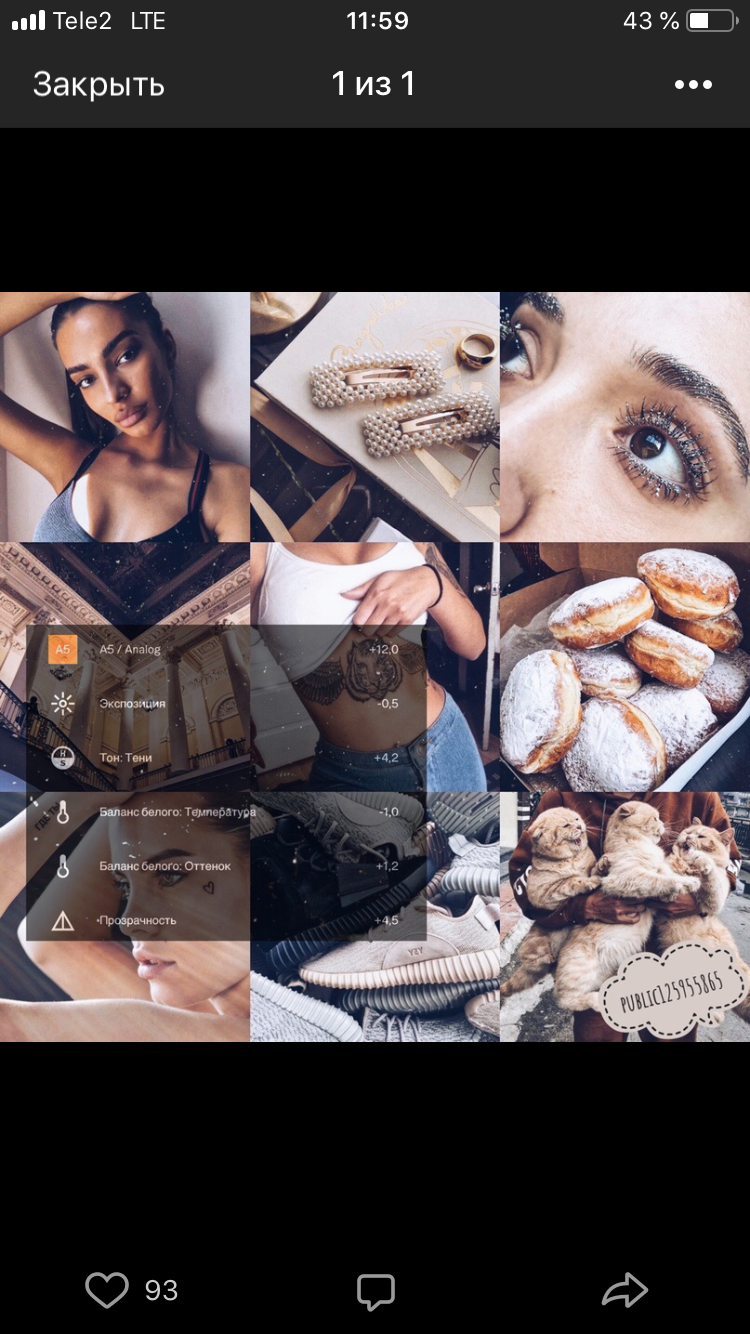
Сделать это, кроме instasize, позволяют:
- whitegram. Создан для того, чтобы заливать фото на iphone, ipad. По краям снимка размещаются полосы белого, черного цвета, разноцветные;
- nocrop. Работает на андроиде и айфоне. Позволяет создать рамку — отличительную черту многих изображений из инста;
- instasize. Приложение адаптирует снимки, которые вы хотите разместить в инстаграм. Размер подбирается автоматически. Заливать фотки можно сразу из программы.
Как обрезать фото для инстаграм на пк и онлайн
Большинство приложений имеют инструмент кадрирования. Смысл его заключается в удалении лишних фрагментов изображения. Доступна опция в фотошопе, кореле, пейнте, acdsee, xnview, таких онлайн-ресурсах, как online-fotoshop.ru. Рисунок обрезается по заданному контуру, например, в форме сердца, квадрата, звезды. Кадрировать фото можно и произвольно.
Выводы
Многие фотографии, которые пользователи загружают в инстаграм, выглядят профессионально и качественно. Основные ключи к такому восприятию — правильная обрезка, соответствие границ рисунков формату экрана устройства, на котором они просматриваются.
Основные ключи к такому восприятию — правильная обрезка, соответствие границ рисунков формату экрана устройства, на котором они просматриваются.
Видеообзор
Устали тратить много времени обрабатывая фотографии в свой профиль на компьютере…
Верными вашими помощниками в этом деле могут стать такие программы, как VSCOcam, Snapseed, Facetune, BLACK — B&W Film Emulator, Instaflash Pro и другие. Они весьма просты в использовании и особенно эффективны. Конечно, на формирование этого списка так же повлияла популярность данных программ среди блогеров Instagram.
Это компания, в которой работают выходцы из Apple, MTV, Audi, Levi’s, Adobe, Sony. Все вместе они делают VSCOcam для iPhone, инструмент для обработки снимков VSCO Film и плагин для Adobe Lightroom — VSCO Keys.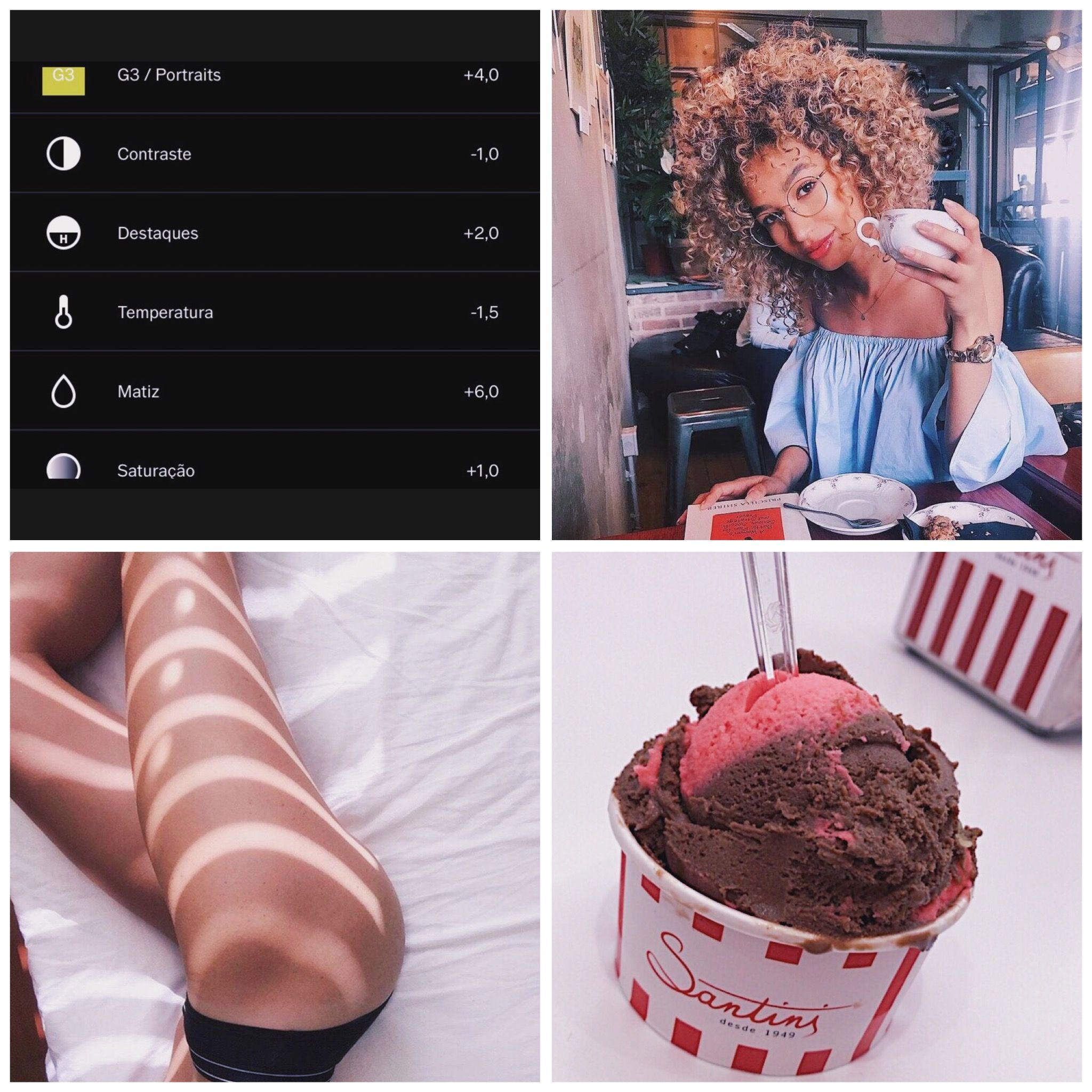
VSCO Cam – это одновременно и приложение для съемки, и фоторедактор с самым большим, набором фильтров во всем App Store и в Google Play.
В настройках — привычный арсенал из 15 инструментов: регулировки яркости, температуры, контраста, изменение размеров и пропорций, вращение и т.п. Для редактирования также бесплатно доступно 10 фильтров, каждый из которых меняет свою интенсивность в 12 градациях. Если имеющихся пресетов для творчества уже недостаточно – а ведь именно они основная фишка этого приложения – их можно докупить на вкладке Store. Каждый набор стоит 99 центов.
Программа Facetune является мощным и увлекательным фоторедактором для портретов. С ней вы можете ретушировать их, добавляя в образы индивидуальные черты. Теперь вы легко сможете достичь качества фотоснимков, публикуемых в глянцевых изданиях! Модные журналы используют инструменты типа Adobe Photoshop, чтобы образы выглядели безупречно.
При помощи Facetune вы сможете подчеркнуть улыбку, разгладить морщинки, придать белизну зубам, удалить недостатки на коже, а также осветлить под глазами темные круги, создать проницательный взгляд, изменить цвет радужной оболочки.
По праву считается одним из лучших бесплатных фоторедакторов. При этом давно заслужил славу слегка консервативного и редко обновляемого приложения. Но после того как Google решила обратить свой взор на этот продукт, неожиданно для пользователей обновила его до 2.0 версии.
Snapseed давно заслужил любовь и преданность тысяч мобильных фотографов. Даже если в нем чего-то не хватало, удобные инструменты для коррекции снимков заставляли возвращаться к этому фоторедактору вновь и вновь. А после обновления он однозначно заслуживает повышенного внимания.
Приложение позволяет мгновенно совершенствовать ваши фотографии. В вашем распоряжении: настройка глубину резкости, наклон объектива, освещение, тон, цвет, яркость, контрастность. Доступен инструмент фокусировки. Кроме того, можно устранять любые дефекты кожи, использовать выборочное редактирование цвета.
В случае недостатка освещения, можно с помощью данного приложения так корректировать фотографии, чтобы сохранить контрастность и детализацию, придав им естественный вид. Возможно даже добиться HDR качества.
Среди фотографов приложение Lenslight считается достаточно специфическим. Главная его особенность — в большом количестве самых разных оптических и световых эффектов, бликов, свечений и боке. Каждый эффект можно тщательно настроить, а на фотографию наложить фильтр. После добавления эффектов лучи выглядят весьма естественными. Реализована программа тоже достаточно просто: уже после первой работы с ней становятся понятны все ее широкие возможности. Приложение на английском языке.
Как и все остальные фоторедакторы, Afterlight содержит много хипстерских фильтров и рамочек (не смейте их трогать). Но отличительной чертой этой программы является ее работа с цветопередачей: фотографы сравнивают ее с Lightroom. Afterlight не заменит профессиональный софт, но для мелкой работы подойдет.
Для вашего удобства — 15 инструментов редактирования. Вы можете настроить, например, контрастность, насыщенность, температуру изображения. Приложение насчитывает 23 «пленочных» эффекта, позволяющих «засветить» фотографию, добавить текстуру, отзеркалить изображение и т.д.
Первое, что производит впечатление — дизайн приложения. Он уже вдохновляет. Как только начинаем работать — видим богатейший выбор разнообразных текстур, которые, что необычно, подаются в виде «формул» из готовых сборников. Кстати, текстуры можно создавать и самим, экспериментируя с различными параметрами. Для любителей создавать красивые цветные картинки, напоминающие иллюстрации к книгами сказок, эта программа подойдет оптимально. При первом запуске пользователь может просмотреть основные возможности приложения. На сегодняшний день Mextures находится в общем топе 100 лучших платных приложений. Программа на английском языке.
По сравнению с остальными программами здесь нет ничего особо примечательного — всё те же типичные настройки и эффекты, половина из которых — платные. С другой стороны, разработчики не зря поставили в названии слово «express», которое само за себя говорит, что программа предназначена для быстрой обработки сделанных снимков, с которой Photoshop Express справляется отлично. Что особенно ценно — здесь можно обрабатывать RAW-файлы. Язык приложения — английский.
С другой стороны, разработчики не зря поставили в названии слово «express», которое само за себя говорит, что программа предназначена для быстрой обработки сделанных снимков, с которой Photoshop Express справляется отлично. Что особенно ценно — здесь можно обрабатывать RAW-файлы. Язык приложения — английский.
Если раньше мы ходили в магазин за новым фотоаппаратом, то сейчас у каждого в кармане iPhone (профи, вас в расчет не берем — вам все так же надо в салон за новым Canon или Nikon). Всем остальным любителям снимать на iPhone ProCam 3! Это, несомненно, лучшая камера в AppStore!
Добавьте яркие, как на пленке, оттенки в фотографии за считанные секунды. Отрегулируйте обрезку, экспозицию, резкость, насыщенность и виньетирование для восхитительных фотографий. Включает пакет Litely Starter — 9 ярких профессиональных предустановок.
Для того, чтобы снять по-настоящему красивую черно-белую фотографию, нужен настоящий талант. А он есть далеко не у всех, особенно если еще и снимать на iPhone. Но теперь есть BLACK — B&W Film Emulator — новое приложение, которое в состоянии превратить любой снимок в черно-белое произведение искусства.
Но теперь есть BLACK — B&W Film Emulator — новое приложение, которое в состоянии превратить любой снимок в черно-белое произведение искусства.
Приложение помогает сделать из ваших фотографий картины из лучших черно-белых аналоговых фильмов. Оно поддерживает 10 разнообразных черно-белых фильтров, среди которых FUJI Neopan 400, Kodak TRI-x 400, Ilford HP5, Lomography Lady Grey 400, Shanghai GP3 100, Tura P400, ORWO N15 и несколько других. Для применения эффекта нужно всего лишь провести пальцем, или же использовать профессиональные инструменты.
Программа умеет анализировать сюжет, палитру, экспозицию и другие данные со снимка. Далее приложение постарается максимально точно установить соответствие между данными о фильтре, оптимальным сюжетом применения, который указывают фотографы в описании, и полученной от анализа фотографии информацией. Приложение при этом не навязывает вам какой-то один вариант — у вас всегда есть выбор из множества других доступных фильтров. Пакеты с фильтрами стоят по $0,99, а все 66 можно приобрести за $12,99. Новинка собрала всё лучшее из популярных фоторедакторов, неплохо справляется с заявленной функциональностью, и наверняка со временем алгоритмы будут становиться точнее, а коллаборации с фотографами — интереснее.
Новинка собрала всё лучшее из популярных фоторедакторов, неплохо справляется с заявленной функциональностью, и наверняка со временем алгоритмы будут становиться точнее, а коллаборации с фотографами — интереснее.
Инструмент для базовой коррекции, поворота (вращения) и кадрирования фотографий на iPhone и iPad. Ваши фотографии будут выглядеть идеально и естественно. Обрезайте лишнее, настраивайте цвета, выравнивайте горизонт — сделайте идеальное фото из обычного.
Как публиковать фотографии в Instagram с компьютера — 3 способа
Если вы являетесь пользователем Instagram, вы можете знать, что он не позволяет пользователям обмениваться фотографиями с компьютера. Даже если вы войдете в свою учетную запись Instagram, открыв Instagram.com на своем ПК, он покажет вам лайки и комментарии к изображениям, размещенным другими пользователями; однако вы не можете добавлять свои фотографии напрямую. Если вы хотите поделиться фотографиями в Instagram, вам нужно сначала переместить их на свой телефон, и только тогда вы сможете делиться ими через приложение Instagram. Но дело в том, что мы потратили много времени на редактирование наших изображений на компьютере, а перенос их на телефон для совместного использования — это досадная идея. Не волнуйся! Есть несколько секретных приемов для публикации фотографий в Instagram прямо с вашего компьютера.
Но дело в том, что мы потратили много времени на редактирование наших изображений на компьютере, а перенос их на телефон для совместного использования — это досадная идея. Не волнуйся! Есть несколько секретных приемов для публикации фотографий в Instagram прямо с вашего компьютера.
Здесь мы собираемся обсудить три простых метода публикации фотографий в Instagram с компьютера. У каждого метода есть свои преимущества и недостатки, поэтому вы можете выбрать любого, прочитав подробности ниже.
Часть 1: Как публиковать фотографии в Instagram из браузера рабочего стола?
Один из скрытых секретов заключается в том, что многие настольные браузеры имеют функцию, которая может обмануть сайт Instagram, как будто вы открываете его на мобильной платформе.Это означает, что ваши возможности публикации фотографий также могут быть активированы мгновенно из браузера. Самым большим преимуществом использования этого метода является то, что пользователям не нужно вкладывать средства в дополнительные плагины или сторонние приложения. Но недостатком является то, что через доступ через этот веб-сайт можно активировать только ограниченные функции Instagram.
Но недостатком является то, что через доступ через этот веб-сайт можно активировать только ограниченные функции Instagram.
1. Размещение фотографий в Instagram с помощью Chrome:
Шаг 1: При публикации фотографий в Instagram с помощью Chrome начните с нажатия CTRL + SHIFT + I, и на экране откроется рамка инструментов разработчика.Вы также можете найти этот фрейм, просто перейдя к опции «Дополнительные инструменты», а затем нажав «Инструменты разработчика».
Шаг 2: Теперь нажмите CTRL + SHIFT + M или просто нажмите значок устройства, доступный на экране. Он сразу же добавит небольшую панель инструментов под основными панелями инструментов браузера. Теперь вы можете выбрать желаемое мобильное устройство для стимуляции системы.
Источник изображения: Интернет
Шаг 3: Вы переключитесь на интерфейс мобильного браузера, где кнопка камеры позволяет пользователям выбирать изображения для публикации в Instagram. Обратите внимание, что этот интерфейс не будет предоставлять вам полосы прокрутки, вместо этого вы можете использовать круглую точку, чтобы стимулировать касание и начать перетаскивание на сенсорном экране.
Обратите внимание, что этот интерфейс не будет предоставлять вам полосы прокрутки, вместо этого вы можете использовать круглую точку, чтобы стимулировать касание и начать перетаскивание на сенсорном экране.
В случае, если кнопки не видны на экране, выберите вариант перезагрузки. Кроме того, вы должны выбрать «Все файлы» в диалоговом фильтре браузера, чтобы выбрать изображение для загрузки.
2. Размещение фотографий в Instagram с помощью Safari:
Шаг 1: Если вы используете Safari, размещать фотографии в Instagram будет намного проще.Просто зайдите в Safari и нажмите «Настройки», затем перейдите в «Расширенный» режим. Вы найдете поле внизу раскрывающегося меню с надписью «Показать меню разработки в строке меню». Установите флажок.
Шаг 2: Теперь откройте окно приватного просмотра и перейдите к опции «Разработка». Затем выберите «Пользовательский агент», а затем «Safari». Теперь выберите «iOS 10», а затем переключитесь на «iPhone». Теперь откройте Instagram.com и войдите в систему. Нажмите кнопку камеры в нижней части экрана и начните загружать свои любимые изображения.
Теперь откройте Instagram.com и войдите в систему. Нажмите кнопку камеры в нижней части экрана и начните загружать свои любимые изображения.
3. Размещение фотографий в Instagram с помощью FireFox:
Также можно публиковать изображения в Instagram с помощью FireFox, но единственное условие — вам необходимо использовать версию 52 или выше. Чтобы начать размещать свои изображения, прежде всего перейдите в «Инструменты», а затем выберите «Веб-разработчик». Теперь выберите «Режим адаптивного дизайна».
В некоторых случаях браузер не показывает возможность смены устройств; это происходит, когда Многопроцессорное окно отключено.Его можно отключить в любом приложении, поэтому, чтобы начать публикацию, вы должны сначала включить его. После его активации вы можете публиковать изображения так же, как хром, но дополнительным преимуществом является то, что он позволяет использовать полосы прокрутки.
Часть 2: Размещение фотографий в Instagram в Windows 10:
Недавно, в октябре 2016 года, Instagram добавил свою версию приложения в Магазин Windows, чтобы его можно было использовать и на планшетах. Его также можно легко установить на компьютеры с Windows 10, но для того, чтобы включить функцию загрузки фото и видео, требуется ПК с функцией сенсорного экрана и обратной стороной камеры.
Его также можно легко установить на компьютеры с Windows 10, но для того, чтобы включить функцию загрузки фото и видео, требуется ПК с функцией сенсорного экрана и обратной стороной камеры.
Тем, у кого есть ПК с сенсорным экраном Window 10, Instagram позволяет им публиковать, редактировать и загружать фотографии так же, как и в мобильном приложении Instagram. Они могут выполнить задачу, просто нажав значок «Камера», доступный в разделе меню, а затем выбрать, хотите ли вы сделать снимок нового видео или загрузки фотографии или выбрать его из галереи. Как только вы завершите свои изображения, нажмите кнопку «Далее», и вы попадете в окно редактирования. Внесите желаемые изменения в свою фотографию с помощью простых инструментов редактирования и, наконец, поделитесь своим изображением в Instagram.Вот и все!
Вам также может понравиться: 6 лучших фоторедакторов для Windows 10, кроме PhotoshopЧасть 3. Размещение фотографий в Instagram с помощью сторонних приложений.

Есть несколько приложений для выполнения задачи публикации фотографий, но для того, чтобы установить соединение с вашей учетной записью Instagram прямо с вашего компьютера, им нужны ваши данные для входа. Попробовав так много приложений для публикации фотографий в Instagram, я хотел бы порекомендовать эти пять как лучшие решения, потому что они предлагают удобный интерфейс и к ним можно получить доступ без каких-либо последствий.Однако всегда важно быть осторожным, когда делитесь своими данными с любым сторонним приложением. Вы можете попробовать метод спуфинга пользовательского агента, чтобы оставаться в безопасности, поскольку он не позволит сторонним приложениям получить доступ к вашей информации для входа.
1. Аплет
Если вы работаете на Mac, Uplet — один из самых простых вариантов для выполнения работы. Он не требует больше места в вашем хранилище и работает так, как рекламируется. Пользователям просто нужно перетащить свои изображения на соответствующую панель и нажать кнопку отправки, чтобы загрузить их. Это позволяет пользователям публиковать сразу несколько видео и фотографий. Однако в этом приложении отсутствует коллекция фильтров, и вам даже не следует ожидать высококлассных функций редактирования, но упрощенный дизайн делает его лучшим выбором для пользователей. В Uplet недавно появилась новая функция, которая позволяет пользователям одновременно получать доступ к нескольким учетным записям Instagram. Если вы ищете простое решение для публикации изображений в Instagram, Uplet может вам помочь.
Это позволяет пользователям публиковать сразу несколько видео и фотографий. Однако в этом приложении отсутствует коллекция фильтров, и вам даже не следует ожидать высококлассных функций редактирования, но упрощенный дизайн делает его лучшим выбором для пользователей. В Uplet недавно появилась новая функция, которая позволяет пользователям одновременно получать доступ к нескольким учетным записям Instagram. Если вы ищете простое решение для публикации изображений в Instagram, Uplet может вам помочь.
2. Gramblr
Источник изображения: Интернет
Gamblr немного сложен по сравнению с Uplet, но дает преимущество в виде множества творческих функций.Базовые версии этого приложения доступны бесплатно и могут быть доступны в Windows и Mac. Это приложение состоит из двух частей, одна из которых устанавливается на компьютер, а другая представляет собой простой веб-сервис. Они работают согласованно, чтобы помочь пользователям публиковать свои изображения в Instagram. Часть рабочего стола фактически работает в фоновом режиме, как и служебное приложение, в противном случае все взаимодействия происходят в веб-службе. В этом приложении есть множество расширенных инструментов редактирования, включая расширенные фильтры, наклейки, рамки, инструменты для устранения эффекта красных глаз и наложения текста.
Часть рабочего стола фактически работает в фоновом режиме, как и служебное приложение, в противном случае все взаимодействия происходят в веб-службе. В этом приложении есть множество расширенных инструментов редактирования, включая расширенные фильтры, наклейки, рамки, инструменты для устранения эффекта красных глаз и наложения текста.
3. Deskgram
Это приложение также поддерживает пользователей Mac и ПК. Вы можете начать работу над бесплатной версией, работающей как Instagram Viewer. Это означает, что вы не можете публиковать изображения, но можете просматривать изображения, опубликованные другими, а также обновлять комментарии или отправлять лайки. Однако, если вы хотите публиковать свои собственные изображения, вам нужно перейти на версию Pro приложения, доступную только с ежемесячной оплатой в размере 2,99 доллара США. Обратите внимание, что он также ограничен только загрузкой фотографий, вы не можете загружать видео, и он даже не поддерживает функцию пакетной обработки или планирования, такую как Gamblr.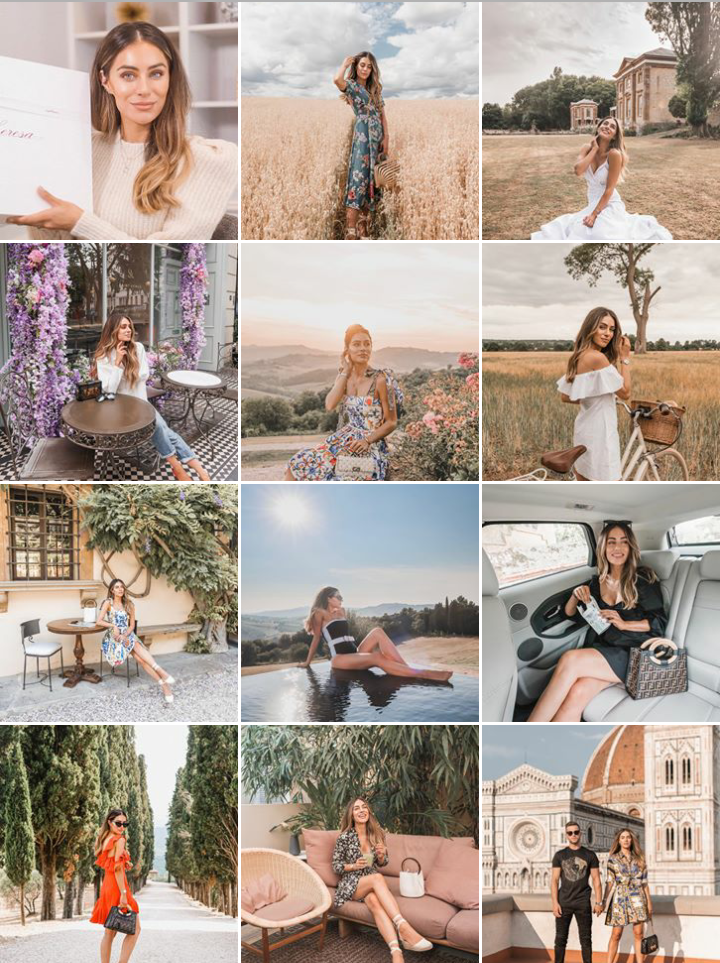
4. InstaPic
Источник изображения: Интернет
Вот еще одно полезное приложение для загрузки фотографий в Instagram. InstaPic отлично работает в Windows RT и Windows 8. Чтобы начать загрузку фотографий с помощью этого приложения, просто войдите, используя данные своей учетной записи Instagram. Вскоре вы найдете значок камеры в правом верхнем углу экрана. Используйте его, чтобы выбрать фотографии из своей коллекции, или выберите опцию «Захват», чтобы щелкнуть новую. Это приложение также позволяет пользователям редактировать, обрезать и добавлять эффекты к фотографиям перед их публикацией в Интернете.Это приложение подходит для всех, кому нужны базовые функции публикации фотографий, чтобы оставаться на связи с Instagram со своих настольных систем. Вы можете получить доступ к этому приложению бесплатно.
5. BlueStacks
Источник изображения: Интернет
Это приложение Instagram разработано с интерактивным пользовательским интерфейсом, и его можно использовать на настольных компьютерах с помощью эмулятора Android BlueStacks App Player.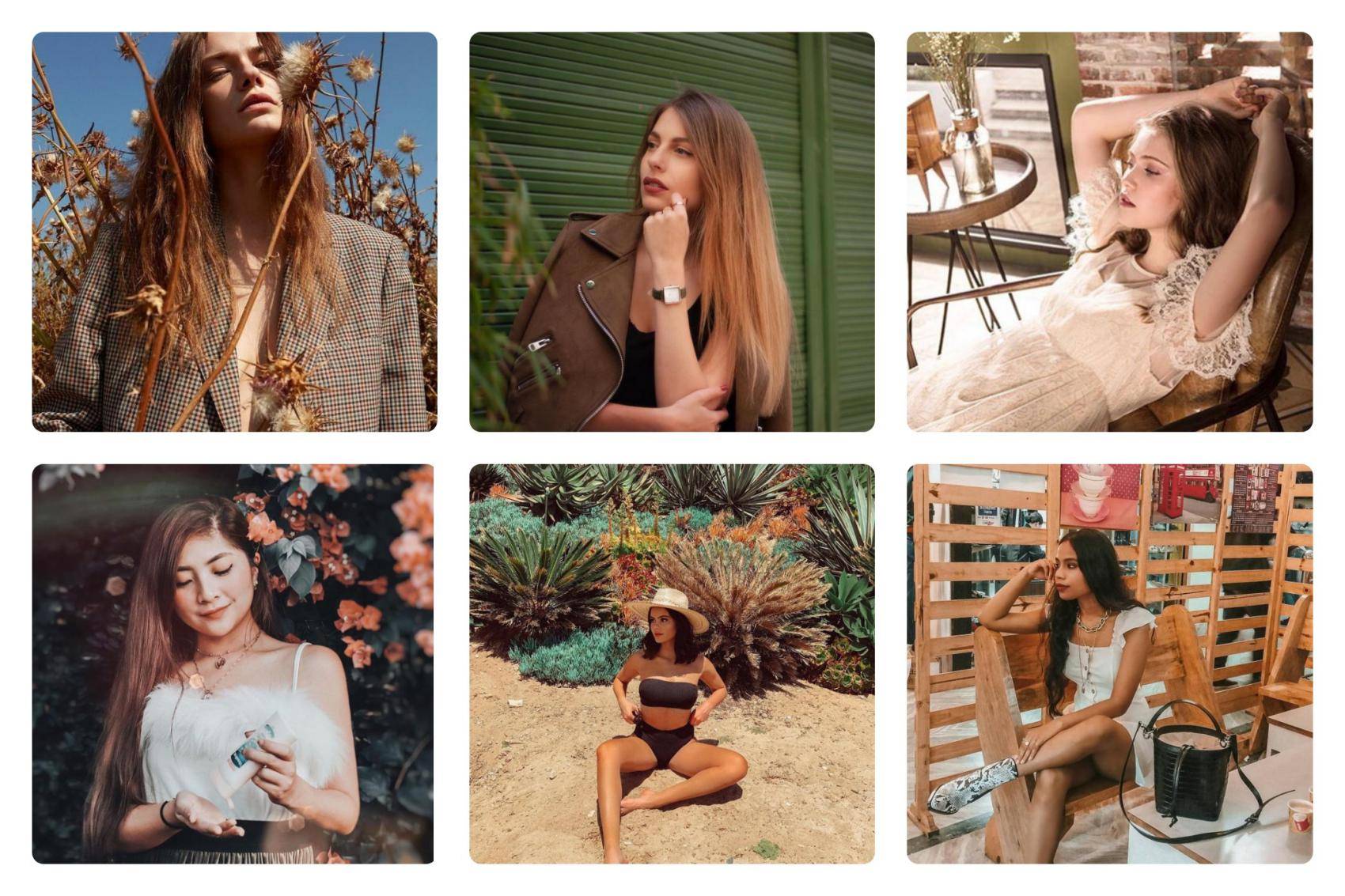 Он поддерживает Mac, а также платформу ПК.Вы можете загрузить это приложение из магазина и установить его в своей системе. Немного подождать; как только приложение запустит свой движок, вы получите руководство по использованию этого приложения. Если он вам не нужен, просто закройте его с помощью крестообразной кнопки в правом верхнем углу экрана. Теперь выберите желаемый язык и нажмите кнопку со стрелкой. Используйте учетную запись Instagram для входа в систему, и вскоре вы сможете публиковать изображения в Интернете.
Он поддерживает Mac, а также платформу ПК.Вы можете загрузить это приложение из магазина и установить его в своей системе. Немного подождать; как только приложение запустит свой движок, вы получите руководство по использованию этого приложения. Если он вам не нужен, просто закройте его с помощью крестообразной кнопки в правом верхнем углу экрана. Теперь выберите желаемый язык и нажмите кнопку со стрелкой. Используйте учетную запись Instagram для входа в систему, и вскоре вы сможете публиковать изображения в Интернете.
Часть 4. Альтернативный способ публиковать фотографии с компьютера в Instagram
Публикация нескольких фотографий в Instagram с компьютера — непростая задача, но вы можете собрать фотографии и сделать слайд-шоу из фотографий, а затем опубликовать их в Instagram, и это будет проще. Fotophire Slideshow Maker — это простая в использовании, но мощная программа для создания слайд-шоу, которая может помочь пользователям создавать слайд-шоу с фотографиями и видео за 3 простых шага. В этой части мы подробно расскажем, как создать слайд-шоу из фотографий с помощью Fotophire Slideshow Maker.
В этой части мы подробно расскажем, как создать слайд-шоу из фотографий с помощью Fotophire Slideshow Maker.
- Сделайте отличное слайд-шоу за 3 простых шага.
- Создавайте слайд-шоу с помощью 26 полезных шаблонов.
- Поделитесь своим слайд-шоу на YouTube одним щелчком мыши.
- Сохраните видео слайд-шоу для мобильного телефона или компьютера.
Как сделать слайд-шоу из фотографий для Instagram
Шаг 1. Запустите программу и добавьте фотографии.
Запустите Fotophire Slideshow Maker после установки, и вы сможете добавлять фотографии в окно программы следующими способами: перетащите фотографии в окно программы; Нажмите кнопку + в центре окна программы, чтобы добавить фотографии; Или нажмите «Добавить файлы»> «Добавить фото или видео», чтобы добавить фотографии со своего компьютера.
Шаг 2. Выберите тему для слайд-шоу.
После добавления фотографий в окно программы вы сможете выбрать тему для своего слайд-шоу. Программа предлагает вам на выбор 26 шаблонов, которые делятся на 6 категорий, включая популярные, семейные, детские, память, праздник и день рождения.
Программа предлагает вам на выбор 26 шаблонов, которые делятся на 6 категорий, включая популярные, семейные, детские, память, праздник и день рождения.
Шаг 3. Сохраните или поделитесь своим слайд-шоу
Когда вы закончите выбор шаблона, вы можете нажать кнопку «Поделиться» в верхней средней части основного интерфейса или кнопку «Далее» в правом нижнем углу, чтобы войти в раздел «Сохранить» или «Поделиться».Вы можете выбрать видеоформат для вывода и выбрать папку для сохранения слайд-шоу. Если вы хотите поделиться слайд-шоу на YouTube, вы можете перейти в раздел «Интернет» и войти в свою учетную запись YouTube, чтобы поделиться своим слайд-шоу на YouTube.
Вот как Fotophire Slideshow Maker поможет вам создать слайд-шоу из фотографий. Создав собственное слайд-шоу, вы можете легко опубликовать его с компьютера в Instagram.
Как размещать сообщения в Instagram с ПК или Mac (настольного компьютера или ноутбука) в 2021 году
Не знаете, как публиковать сообщения в Instagram с ПК или Mac? Вы в нужном месте…
К разочарованию людей во всем мире, Instagram не позволяет нам загружать фотографии или видео в наши профили с вашего компьютера или ноутбука.
Это преднамеренный переход от Instagram для поощрения мобильного использования приложения и взаимодействия с другими пользователями. Однако , для многих фотографов, влиятельных лиц и предприятий, контент которых был снят или снят на камеру, задача отправки всего с рабочего стола на телефон для публикации вручную может занять очень много времени!
К счастью, есть несколько способов обойти эту проблему, используя сторонние инструменты или хитрые взломы рабочего стола. Мы собрали много информации из Интернета о том, как публиковать сообщения в Instagram с любого компьютера, ПК или Mac, и поместили ее в это удобное руководство!
Как разместить пост в Instagram с компьютера
Есть 4 способа использовать ноутбук или настольный компьютер (ПК или Mac) для публикации фотографий и видео в Instagram.
- Инструменты планирования
- Смена пользовательского агента браузера
- Инструменты сторонних производителей
- Другое
Опубликовать в Instagram с ПК или Mac с помощью инструментов планирования
Самый простой способ публиковать сообщения в Instagram с ПК или Mac — использовать инструмент планирования. Это предлагает функции, аналогичные функциям мгновенных сервисов, описанных ниже, но также позволяет вам массово загружать и планировать свои фотографии и видео для публикации в будущем.Планирование контента Instagram экономит кучу времени и позволяет командам и отдельным лицам быть более организованными при планировании того, что и когда публиковать!
Это предлагает функции, аналогичные функциям мгновенных сервисов, описанных ниже, но также позволяет вам массово загружать и планировать свои фотографии и видео для публикации в будущем.Планирование контента Instagram экономит кучу времени и позволяет командам и отдельным лицам быть более организованными при планировании того, что и когда публиковать!
⭐ Ознакомьтесь с нашим руководством по планированию публикаций в Instagram здесь ⭐
Хоппер HQ
Используя Hopper HQ, вы можете с легкостью публиковать фотографии и видео в Instagram со своего рабочего стола и выбирать между их мгновенной отправкой или планированием на будущее. Вот как это работает:
- Когда вы создаете учетную запись в Hopper HQ и входите в свою личную панель, вас приветствуют все ваши текущие запланированные сообщения в том порядке, в котором они собираются публиковать.Кроме того, с помощью Планировщика сетки вы можете увидеть, как все запланированные вами публикации будут выглядеть в вашем профиле Instagram после публикации, что позволит вам легко спланировать отличный внешний вид ленты .
 ..
..Панель управления Hopper HQ и планировщик сетки позволяют планировать и управлять всем своим контентом в Instagram в одном месте.
- Нажав на «Создать сообщения» в верхнем левом углу, вы попадете в окно, где можете загрузить 50 фото или видео одновременно. Чтобы публиковать сообщения в Instagram с ПК или Mac с помощью Hopper HQ, вы можете загружать файлы со своего устройства, Dropbox, Google Диска, Google Фото, Box, URL-адреса или веб-поиска.Это очень удобно, если вы совместно работаете на сайтах обмена файлами в облаке и хотите публиковать сообщения в Instagram со своего рабочего стола.
Массовая загрузка до 50 фотографий и видео из нескольких источников, включая Google Диск и Dropbox.
- Если размер ваших изображений не подходит для Instagram, вы увидите предупреждение и перейдете в редактор фотографий. Здесь вы можете кадрировать фотографию с помощью простых предварительно установленных размеров для портретных и пейзажных фотографий Hopper HQ, а также применять любые фильтры или редактировать.

Редактируйте свои сообщения в Instagram с помощью редактора изображений Hopper HQ.
- После того, как вы внесете какие-либо изменения, вы можете писать подписи ко всем своим загрузкам (включая смайлики), а также к первым комментариям к своим хэштегам. Затем у вас есть выбор: «Опубликовать сейчас», запланировать время или сохранить как черновик (удобная функция, если вы работаете в команде). Если вы решили, что хотите опубликовать ту же фотографию в другой учетной записи Instagram или даже на странице Facebook или Twitter, вы можете легко добавить учетные записи в правую часть публикации, используя значок плюса.
Планируйте свои публикации в Instagram с подписями и первыми комментариями заранее в Hopper HQ.
- Теперь ваши фото и видео появятся в личном кабинете! Любые изменения можно легко внести путем перетаскивания, а планировщик сетки Instagram показывает вам точное представление о том, как будет выглядеть ваш канал в Instagram после публикации всех запланированных сообщений.

Hopper HQ также имеет представление календаря, чтобы легко отслеживать последовательность ваших публикаций, а также удобную для пользователя аналитику для отслеживания успеха вашего контента и информирования вас о демографических характеристиках вашей аудитории!
Календарь перетаскивания на Hopper HQ.Планируйте публикации в социальных сетях.
Визуально планируйте свои сообщения. Перетаскивайте везде.
Стоимость:
Hopper HQ работает по подписке по количеству аккаунтов от:
- 1 Instagram + 1 учетная запись Facebook + 1 Twitter + 1 Linkedin за 19 долларов в месяц или 16 долларов в месяц при ежегодной оплате
Чем больше учетных записей вы добавите, тем дешевле становится инструмент.
Взгляните на калькулятор цен, чтобы узнать больше!
Резюме:
Hopper HQ делает гораздо больше, чем просто размещает сообщения в Instagram с ПК или Mac.Он был создан, чтобы помочь людям управлять Instagram в большом масштабе, и постоянно добавляет новые функции, чтобы сделать процесс еще проще.
Попробуйте сами с 14-дневной пробной версией и начните планирование прямо сейчас!
| 🚫 Бесплатно | ✅ Инструмент хештега |
|---|---|
| ✅ Посты с фото | ✅ Первые комментарии |
| ✅ Посты с видео | ✅ Инструменты редактирования |
| ✅Стержни карусели | ✅ Фильтры |
| ✅ Окна | ✅ Обрезка |
| ✅ Mac | ✅ Отметить изображения |
| ✅ Массовая загрузка | ✅ Расположение тегов |
| ✅ Подписи | ✅ Несколько учетных записей |
| ✅ Предварительный просмотр сетки подачи | ✅ Массовое редактирование |
Планируйте и планируйте социальные сети заранее.
Сообщения только с видео, галереей, изображениями и текстом
Календарь, лента и предварительный просмотр сетки
Instagram, Facebook и Twitter
НАЧНИТЕ ПЛАНИРОВАТЬ СВОИ СООБЩЕНИЯ СЕЙЧАСИзменить пользовательский агент браузера для публикации в Instagram с настольного или портативного компьютера
Это может показаться сложным, но, вероятно, это один из самых простых способов публикации в Instagram с ПК или Mac. Он не требует стороннего сайта или загрузки и полностью бесплатен.Однако этот метод очень прост и не работает с видеофайлами или публикациями в галереях.
Он не требует стороннего сайта или загрузки и полностью бесплатен.Однако этот метод очень прост и не работает с видеофайлами или публикациями в галереях.
В своем подробном руководстве Дэвид Коулман объясняет, что «пользовательский агент — это фрагмент кода, который браузер отправляет на веб-сайт, чтобы сообщить ему информацию о браузере и операционной системе, которые вы используете» . По сути, в настольной версии Instagram вы можете сообщить своему браузеру, что просматриваете сайт на мобильном устройстве, а затем при обновлении появится кнопка «загрузить», которая обычно недоступна! Вот как это сделать:
(Отказ от ответственности: я использую Mac, поэтому скриншоты будут отличаться для пользователей Windows, но должны быть все те же параметры!)
Как публиковать сообщения в Instagram с Mac
Хром
Откройте Инструменты разработчика в браузере Chrome через меню «Просмотр»… Затем откроется консоль.Щелкните этот значок, чтобы сменить агент пользователя . .. В этом раскрывающемся меню выберите мобильную модель из списка устройств. Я выбрал iPhone 6/7/8… Это изменит вид браузера на мобильный экран, и появится кнопка загрузки. ПРИМЕЧАНИЕ: если он не появляется сразу, перейдите на другую страницу и обратно или просто обновите страницу. Кнопка загрузки автоматически откроет файлы на вашем компьютере… Выберите фотографию. Затем у вас есть возможность повернуть, а также уменьшить масштаб, если это портретное или альбомное изображение … У вас есть ряд доступных фильтров Instagram, но не инструменты для редактирования.Когда будете готовы, нажмите «Далее», как на мобильном телефоне … На странице обзора вы можете добавить подпись и местоположение, но не можете добавлять теги к аккаунтам или делиться ими в других социальных сетях. Нажмите «Поделиться», и сообщение будет опубликовано в вашем профиле!
.. В этом раскрывающемся меню выберите мобильную модель из списка устройств. Я выбрал iPhone 6/7/8… Это изменит вид браузера на мобильный экран, и появится кнопка загрузки. ПРИМЕЧАНИЕ: если он не появляется сразу, перейдите на другую страницу и обратно или просто обновите страницу. Кнопка загрузки автоматически откроет файлы на вашем компьютере… Выберите фотографию. Затем у вас есть возможность повернуть, а также уменьшить масштаб, если это портретное или альбомное изображение … У вас есть ряд доступных фильтров Instagram, но не инструменты для редактирования.Когда будете готовы, нажмите «Далее», как на мобильном телефоне … На странице обзора вы можете добавить подпись и местоположение, но не можете добавлять теги к аккаунтам или делиться ими в других социальных сетях. Нажмите «Поделиться», и сообщение будет опубликовано в вашем профиле!Safari
Чтобы изменить пользовательский агент в Safari, вы должны включить меню «Разработка», перейдя в Safari> Настройки> Расширенный и включив опцию « Показать меню разработки в строке меню» .
Как только это будет сделано, вы можете выполнить следующие шаги…
После того, как меню «Разработка» будет добавлено на панель навигации Safari, наведите указатель мыши на раскрывающийся список «User-Agent» и выберите опцию iPhone… Это приведет к тому, что кнопка загрузки появится в нижней части браузера… Нажав «Загрузить», вы перейдете к своим файлам. … Выберите фотографию, добавьте фильтр и нажмите «Далее»… Опубликуйте в своем профиле с помощью кнопки «Поделиться» в правом верхнем углу!Как загрузить в Instagram с ПК
Если вы используете Chrome на компьютере с Windows, щелкните значок «три точки» в правом верхнем углу браузера.
Нажмите « Дополнительные инструменты» и в раскрывающемся списке выберите « Инструменты разработчика
.Щелкните параметр «Переключить панель инструментов устройства» в окне консоли. Вы также можете нажать Ctrl + Shift + M
Когда вы это сделаете, вы увидите всплывающую панель инструментов устройства в верхней части окна браузера. Здесь вы можете щелкнуть раскрывающийся список, чтобы выбрать пользовательский агент мобильного устройства.
Здесь вы можете щелкнуть раскрывающийся список, чтобы выбрать пользовательский агент мобильного устройства.
После того, как вы установили пользовательский агент на мобильное устройство, запустите Instagram в браузере.Вы должны увидеть кнопку «Опубликовать». Нажмите эту кнопку, чтобы начать публиковать фотографии или видео в Instagram со своего настольного компьютера или ноутбука.
Резюме:
Хотя это простое и бесплатное решение для загрузки в Instagram с ПК или Mac, существует множество ограничений. Несмотря на то, что интерфейс почти идентичен интерфейсу Instagram на мобильных устройствах, в нем отсутствуют все инструменты редактирования и возможность публиковать несколько фотографий и видео. Это удобное быстрое решение, если ваши фотографии готовы к загрузке на рабочий стол или USB-накопитель, а у вас нет времени перенести их на телефон!
| ✅ Бесплатно | 🚫 Инструмент хештега |
|---|---|
| ✅ Посты с фото | 🚫 Первые комментарии |
| 🚫 Посты с видео | 🚫 Инструменты редактирования |
| 🚫 Стойки карусели | ✅ Фильтры |
| ✅ Окна | 🚫 Обрезка |
| ✅ Mac | ✅ Отметить изображения |
| 🚫 Массовая загрузка | ✅ Расположение тегов |
| ✅ Подписи | 🚫 Несколько учетных записей |
| 🚫 Предварительный просмотр сетки подачи | 🚫 Массовое редактирование |
Планируйте и планируйте социальные сети заранее.
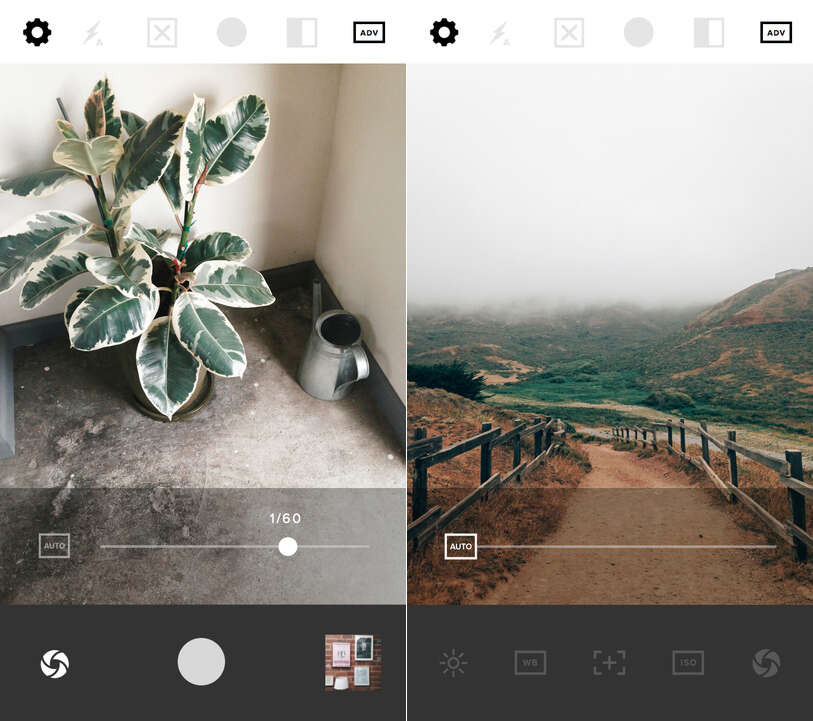
Сообщения только с видео, галереей, изображениями и текстом
Календарь, лента и предварительный просмотр сетки
Instagram, Facebook и Twitter
НАЧНИТЕ ПЛАНИРОВАТЬ СВОИ СООБЩЕНИЯ СЕЙЧАСИспользуйте сторонние инструменты для публикации в Instagram с любого компьютера
Другой способ публиковать сообщения в Instagram со своего ПК или Mac — использовать сторонний инструмент. Это программы, которые вы можете загрузить на свой рабочий стол или использовать в Интернете, которые размещают за вас в своей учетной записи.Мы рассмотрели те, которые доступны в Интернете, и суммировали их ниже:
Bluestacks — это эмулятор Android для вашего Mac или ПК, предлагающий уменьшенную версию приложения Instagram для Android. Все, что вам нужно, это учетная запись Google. Это наиболее похожий на перечисленные выше метод, поскольку он просто позволяет вам использовать мобильное приложение на рабочем столе без каких-либо дополнительных функций, таких как массовая загрузка или управление несколькими учетными записями. Вот как это работает:
Вот как это работает:
После того, как вы загрузите Bluestacks на свой компьютер, вам нужно будет загрузить свой контент в Media Manager на платформе.Затем просто найдите Instagram, используя панель поиска в правом верхнем углу Центра приложений, и нажмите «Установить».
В Bluestacks установите Instagram (источник изображения: support.bluestacks.com)2. Как только вы откроете Instagram, интерфейс платформы изменится на размеры и вид приложения Android, аналогично изменению пользовательского агента в Chrome.
Источник изображения: https://www.techradar.com/how-to/how-to-upload-photos-to-instagram-from-a-pc-or-mac Это хороший и простой способ публикации в Instagram. с ПК или Mac.Instagram на Bluestacks работает точно так же, как и на мобильном телефоне (ОБНОВЛЕНИЕ: с сентября 2018 года Bluestacks больше не поддерживает видео) . Следовательно, это лучшая альтернатива смене пользовательского агента в вашем браузере, так как вы можете редактировать сообщения и делиться ими с другими социальными сетями. Обратной стороной Bluestacks является то, что вы хотите загружать массово, делиться своими сообщениями с несколькими учетными записями или планировать заранее.
Обратной стороной Bluestacks является то, что вы хотите загружать массово, делиться своими сообщениями с несколькими учетными записями или планировать заранее.
Подробное руководство о том, как публиковать сообщения в Instagram с ПК или Mac с помощью Bluestacks, можно найти в руководстве ZR3D на YouTube, опубликованном ранее в этом году.
| ✅ Бесплатно | 🚫 Инструмент хештега |
|---|---|
| ✅ Посты с фото | 🚫 Первые комментарии |
| 🚫 Посты с видео | ✅ Инструменты редактирования |
| ✅ Стойки карусели | ✅ Фильтры |
| ✅ Окна | ✅ Обрезка |
| ✅ Mac | ✅ Отметить изображения |
| 🚫 Массовая загрузка | ✅ Расположение тегов |
| ✅ Подписи | ✅ Несколько учетных записей |
| 🚫 Предварительный просмотр сетки подачи | 🚫 Массовое редактирование |
Загрузите Bluestacks здесь.
Deskgram — это настольное приложение, которое позволяет публиковать сообщения в Instagram с ПК или Mac, а также просматривать, комментировать и ставить отметки «Нравится», как в мобильном приложении.
Вы можете загружать фотографии и видео — , хотя видео в настоящее время не поддерживается в Windows — используйте фильтры, обрезайте видео, отметьте другие учетные записи в сообщениях и выполните поиск по хэштегам.
Источник изображения: http://macgenius.co/app/Deskgram/1110047833 Источник изображения: http://macgenius.co/app/Deskgram/1110047833Цена:
Есть бесплатная версия, которая не включает выгрузку.Вам необходимо загрузить эту бесплатную версию, а затем «обновить», чтобы получить доступ к платной версии.
Резюме:
Полезный, но немного простой инструмент для публикации в Instagram с ПК или Mac. Отсутствие загрузки видео для Windows является недостатком, и, поскольку вы не можете загружать массово, это не предлагает ничего дополнительного от Bluestacks, который является бесплатным сервисом.
| 🚫 Бесплатно | 🚫 Инструмент хештега |
|---|---|
| ✅ Посты с фото | 🚫 Первые комментарии |
| 🚫 Посты с видео | 🚫 Инструменты редактирования |
| 🚫 Стойки карусели | ✅ Фильтры |
| ✅ Окна | 🚫 Обрезка |
| ✅ Mac | 🚫 Отметить изображения |
| 🚫 Массовая загрузка | 🚫 Расположение тегов |
| ✅ Подписи | ✅ Несколько учетных записей |
| 🚫 Предварительный просмотр сетки подачи | 🚫 Массовое редактирование |
Загрузите Deskgram здесь.
Uplet (только Mac)
Uplet — это загружаемая программа для загрузки из Instagram, предназначенная исключительно для Mac. Вы можете массово загружать фотографии и видео со своего компьютера и отправлять их прямо в свой профиль Instagram с подписью, все, что вам нужно сделать, это загрузить их и войти в систему, указав свои данные Instagram. Недавнее обновление теперь также позволяет отправлять сообщения в несколько учетных записей Instagram, которыми вы управляете.
Недавнее обновление теперь также позволяет отправлять сообщения в несколько учетных записей Instagram, которыми вы управляете.
Программа имеет очень простой интерфейс, как видно на скриншотах ниже:
Источник фото: https: // getuplet.com / В
Uplet отсутствуют какие-либо фильтры или функции редактирования, хотя вы можете уменьшить свои сообщения, чтобы сделать их портретными или альбомными. Если вы загружаете видео в программу, убедитесь, что оно готово к работе с 60-секундным ограничением Instagram, так как Uplet не имеет функций обрезки в приложении.
Стоимость:
- Персональная лицензия (для 1 Mac) 19,95 $
- Team License (для 5 компьютеров Mac) 49,95 $
- Business License (для 1 Mac) 49,95 $
Резюме:
Uplet — полезный инструмент, если вы всегда используете Mac, редактируете свои фотографии и видео в другом программном обеспечении и хотите загружать их сразу! Цена является единовременной оплатой за полное использование продукта.
| 🚫 Бесплатно | 🚫 Инструмент хештега |
|---|---|
| ✅ Посты с фото | 🚫 Первые комментарии |
| ✅ Посты с видео | 🚫 Инструменты редактирования |
| 🚫 Стойки карусели | 🚫 Фильтры |
| 🚫 Окна | 🚫 Обрезка |
| ✅ Mac | 🚫 Отметить изображения |
| ✅ Массовая загрузка | 🚫 Расположение тегов |
| ✅ Подписи | ✅ Несколько учетных записей |
| 🚫 Предварительный просмотр сетки подачи | 🚫 Массовое редактирование |
4.Facebook Creator Studio для Instagram с ПК
В августе 2019 года Facebook запустил собственное планирование Instagram в своей платформе Creator Studio, что означает, что пользователи с бизнес-профилем Instagram, связанным со страницей Facebook, могут загружать в Instagram со своего ПК.
Уникальность Creator Studio в Facebook заключается в том, что вы можете планировать и публиковать видео IGTV с ее помощью, что было их первой функцией Instagram на платформе, ориентированной на влиятельных лиц и креативщиков.
Это отличная бесплатная альтернатива публикации в Instagram с ПК или Mac, однако она ограничивает, если вы массово управляете контентом Instagram, поскольку они не предлагают опцию массовой загрузки для создания нескольких публикаций одновременно.
Другим ключевым ограничением функциональности является невозможность редактировать запланированные сообщения — поэтому, если вам нужно внести изменения в подписи или теги, вам придется удалить существующее сообщение и создать новое. Такие трудоемкие обходные пути, как этот, могут несколько помешать публикации в Instagram с рабочего стола.
| ✅ Бесплатно | 🚫 Инструмент хештега |
|---|---|
| ✅ Посты с фото | 🚫 Первые комментарии |
| ✅ Посты с видео | 🚫 Инструменты редактирования |
| ✅ Стойки карусели | 🚫 Фильтры |
| ✅ Окна | ✅ Обрезка |
| ✅ Mac | ✅ Отметить изображения |
| 🚫 Массовая загрузка | ✅ Расположение тегов |
| ✅ Подписи | 🚫 Несколько учетных записей |
| 🚫 Предварительный просмотр сетки подачи | 🚫 Массовое редактирование |
У вас компьютер с Windows 10 с сенсорным экраном? Нажмите здесь, чтобы узнать, как публиковать сообщения в Instagram прямо из него!
Планируйте и планируйте социальные сети заранее.

Сообщения только с видео, галереей, изображениями и текстом
Календарь, лента и предварительный просмотр сетки
Instagram, Facebook и Twitter
НАЧНИТЕ ПЛАНИРОВАТЬ СВОИ СООБЩЕНИЯ СЕЙЧАС Нажмите здесь, чтобы узнать, когда лучше всего публиковать посты в Instagram с оптимального взаимодействия, с помощью бесплатного инструмента от Hopper HQ.Как публиковать сообщения в Instagram со своего компьютера
Вы можете легко открыть свою учетную запись Instagram на ПК, просто зайдя в Instagram.com. Вы можете видеть сообщения в своей очереди и истории вверху страницы. Вы можете щелкнуть значок «Исследовать», выполнить поиск, подписаться на людей и просмотреть страницу своего профиля. Вы даже можете изменить некоторые настройки Instagram. Однако пользователей ПК, к сожалению, нелегко разместить в Instagram.
Instagram начинался как полностью мобильное приложение, но все еще имеет сильный акцент на мобильных устройствах.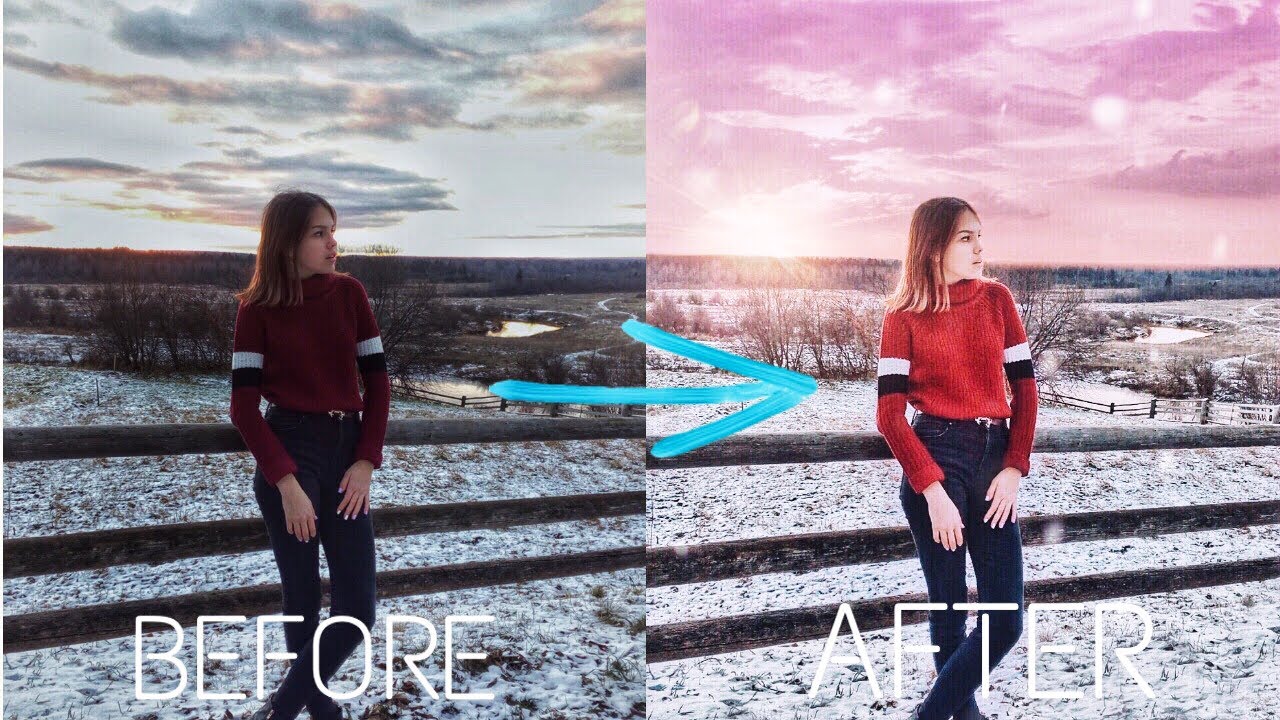 О любых возможностях настольных компьютеров мы думаем позже.
О любых возможностях настольных компьютеров мы думаем позже.
Тем не менее, пользователям настольных компьютеров не нужно полностью сдаваться.Есть несколько способов, которыми пользователи ПК и Mac могут обойти отсутствие встроенных возможностей Instagram, позволяя создавать сообщения со своих компьютеров. Вот различные инструменты и методы, которые вы можете использовать для публикации в Instagram со своего настольного или портативного компьютера.
Как публиковать сообщения в Instagram с вашего ПК + 5 инструментов:Загрузить из браузера рабочего стола
Возможно, самый простой способ загружать фотографии и публиковать сообщения в Instagram с помощью настольного браузера — это «обмануть» ваш браузер, заставив его думать, что вы используете мобильное устройство.Вы можете сделать это, изменив «агент пользователя», который сообщает браузеру, какой тип устройства вы используете. Разработчики веб-сайтов часто создают разные версии своего сайта для разных устройств, а браузеры используют параметр «пользовательское устройство», чтобы знать, какую версию страницы им следует загрузить. Если вы можете искусственно изменить «пользовательский агент», вы можете показать мобильную версию сайта в браузере настольного компьютера.
Если вы можете искусственно изменить «пользовательский агент», вы можете показать мобильную версию сайта в браузере настольного компьютера.
Просто имейте в виду, что смена пользовательского агента в браузере не даст вам доступа ко всем функциям Instagram.Вы просматриваете мобильную версию веб-сайта Instagram, и в ней отсутствуют некоторые функции, которые вы найдете в официальных приложениях Instagram на своем мобильном устройстве.
Некоторые вещи, без которых вам придется обходиться при использовании браузера, включают добавление фильтров к вашим фотографиям, включая несколько изображений в ваших сообщениях, пометку кого-либо на вашем изображении или редактирование подписей после публикации. Вы также не можете публиковать видео или карусели.
Хром При использовании Chrome вы начинаете процесс с Instagram.com как обычно. Первоначально это даст вам вид сайта на рабочем столе. Затем вы можете щелкнуть правой кнопкой мыши в любом месте страницы и выбрать Inspect из появившегося контекстного меню. Это вызовет инструмент Inspector, который закроет часть вашей страницы.
Это вызовет инструмент Inspector, который закроет часть вашей страницы.
Вы заметите несколько значков в верхнем левом углу Inspector Tool. Второй слева значок позволяет просматривать страницу в мобильном представлении. На этом этапе вам, вероятно, придется обновить страницу, но когда она перезагрузится, вы должны заметить значки в нижней части мобильного представления Instagram.Это будет включать символ создания нового сообщения (квадрат со знаком + внутри него). Нажмите на этот значок, и вам будет предложено отправить фотографию. Продолжайте размещать свой пост.
Источник: https://www.jihosoft.com/tips/use-instagram-on-pc.html
Источник: https://raphnelly.blogspot.com/2018/12/instagram-desktop-app-how-to-use.html
Вы можете продолжить использовать Chrome как обычно, просто щелкнув X в правом верхнем углу окна инструмента Inspector.
Safari В строке меню Safari перейдите в Safari> Настройки> Дополнительно.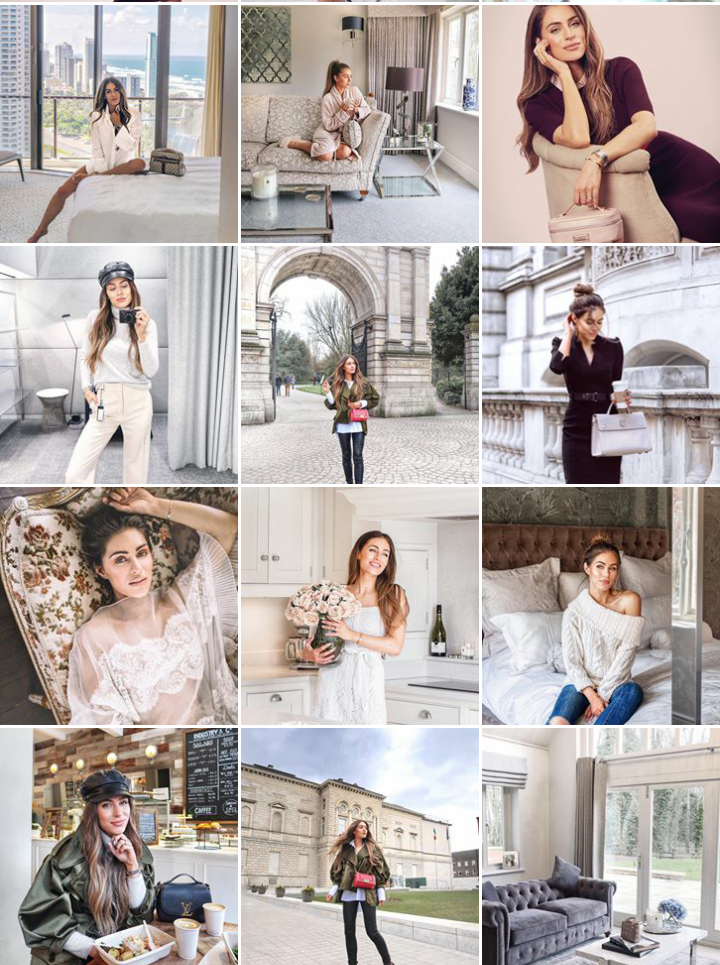 Внизу параметров на вкладке «Дополнительно» вы найдете поле с пометкой Показать меню разработки в строке меню . Проверь это.
Внизу параметров на вкладке «Дополнительно» вы найдете поле с пометкой Показать меню разработки в строке меню . Проверь это.
Источник: https://hbase.net/2017/11/08/how-to-upload-photos-to-instagram-from-safari-browser-on-a-macintosh-computer/
Теперь вы можете открыть новое окно Safari и найти меню «Разработка». Нажмите Develop> User Agent> , а затем упомяните версию iOS, например Safari — iOS 12.1.3 — iPhone .
Источник: https: // hbase.net / 2017/11/08 / How-to-upload-photos-to-instagram-from-safari-browser-on-a-macintosh-computer /
Теперь вы можете перейти на Instagram.com и войти в свою учетную запись. Теперь он будет больше похож на мобильную версию Instagram, чем на стандартную настольную версию. Внизу экрана вы найдете те же значки, что и в мобильной версии. Щелкните изображение со знаком + внутри квадрата. Вам будет предложено выбрать фотографию для загрузки и начать процесс создания публикации в Instagram.
Вам нужно будет не забыть вернуться в свои настройки, чтобы изменить свой пользовательский агент обратно на по умолчанию , чтобы вы снова могли видеть веб-сайты в их настольной версии.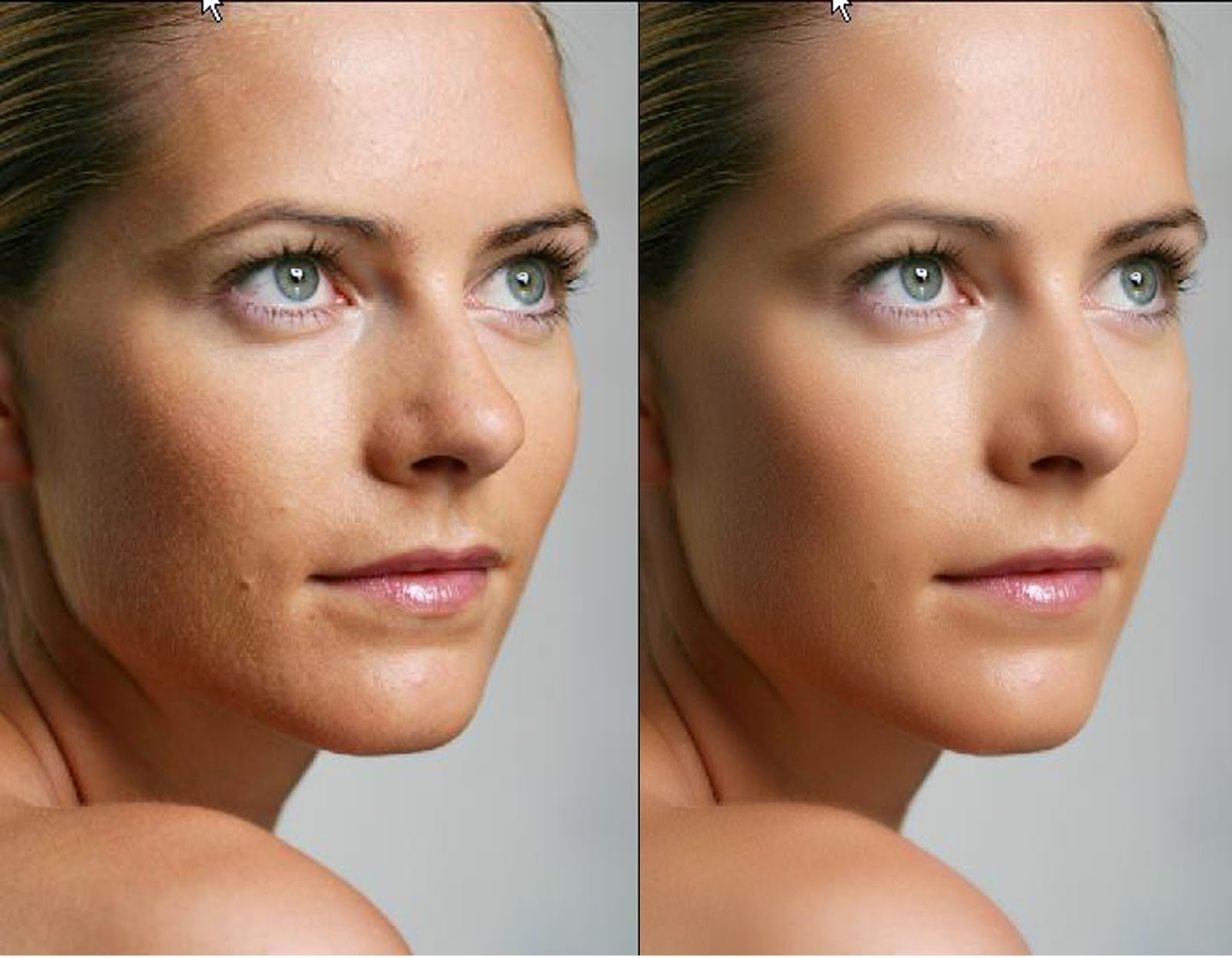
Используйте инструмент планирования Instagram
Мы много писали о планировании публикаций в наших обзорах на платформах маркетинга в социальных сетях. Instagram был одной из более поздних социальных сетей, обслуживаемых этими платформами, в основном потому, что Facebook / Instagram наложили серьезные ограничения на использование своих API-интерфейсов в результате скандала с Cambridge Analytica.
Постепенно многие из этих инструментов планирования добавили Instagram. Изначально большинство из них предоставляло только ограниченные возможности планирования, просто напоминая вам о фактической публикации вручную (с помощью мобильного устройства). Однако Facebook / Instagram изучили запросы от каждой из этих платформ по очереди для лучшего доступа к API, и теперь большинство из них могут публиковать сообщения для вас — если вы используете профиль Business или Creator Instagram. Вы по-прежнему сталкиваетесь с серьезными ограничениями, если используете стандартный личный профиль в Instagram.
Следующие инструменты маркетинга в социальных сетях теперь обслуживают Instagram, хотя их точные возможности зависят от доступа к API, предоставленного им Facebook / Instagram.
- Позже
- Буфер
- Лумли
- Промо Республика
- CoSchedule
- Sprout Social
- Sendible
- Агора Пульс
- Hootsuite
- Crowdfire
Источник: https://help.coschedule.com/hc/en-us/articles/235040828-How-to-Setup-Direct-Publishing-to-Instagram
Используйте отдельный инструмент
Разработчики создали ряд приложений, которые помогут вам публиковать сообщения в своей учетной записи Instagram с компьютера.Обычно вам нужно загрузить эти приложения на свой компьютер, чтобы использовать их.
К сожалению, Instagram явно отговаривает людей от использования этих приложений (кроме собственной Creator Studio), и некоторые из этих приложений перестали работать, в настоящее время приостановлены, ожидая исправления.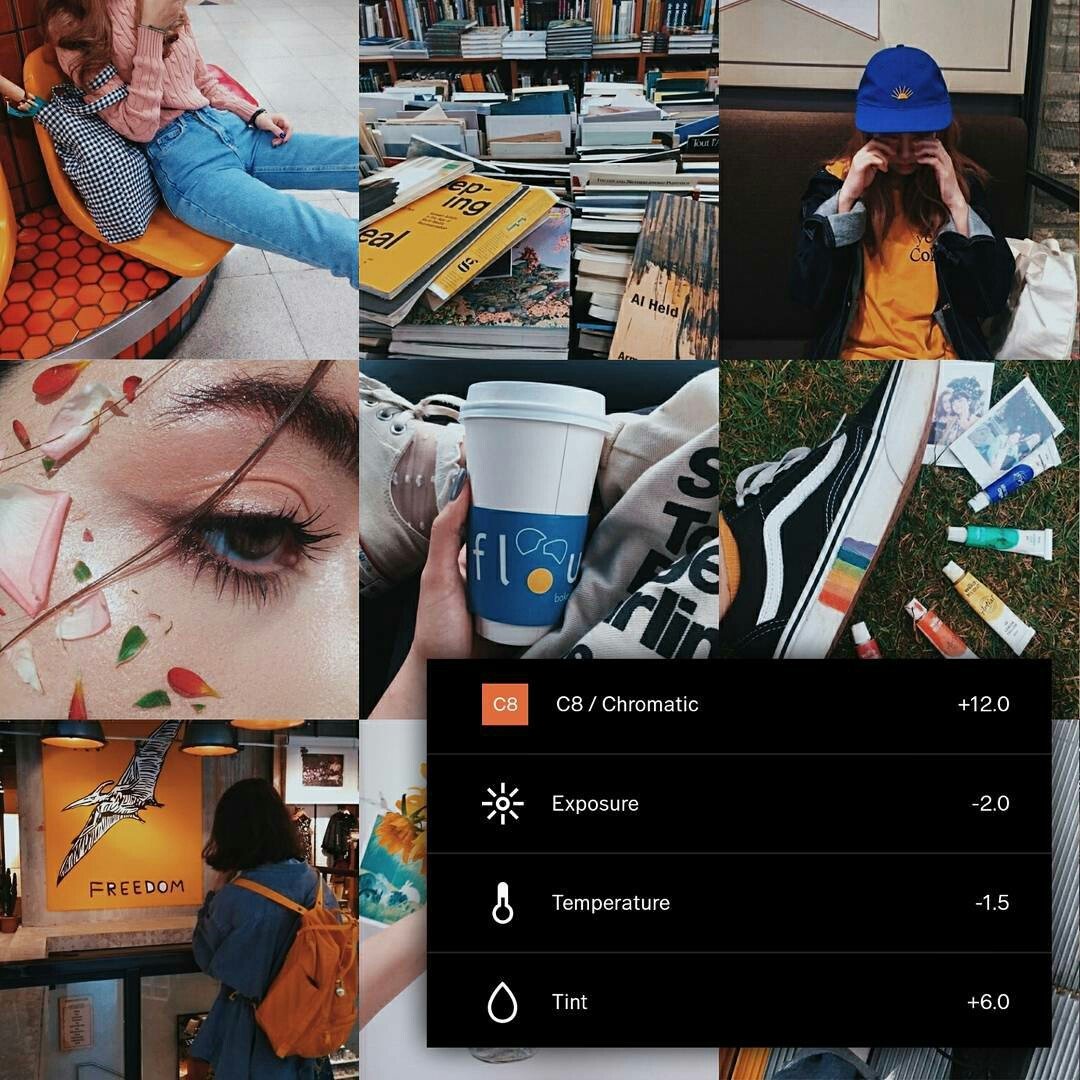
Bluestacks действует как эмулятор Android на вашем Mac или ПК. Это не идеальная копия Android, поэтому вы не можете запустить полноценное приложение Instagram. Однако вы можете запустить уменьшенную версию Instagram.Он продает себя в основном как способ играть в игры для Android на компьютере.
Вы начинаете с загрузки Bluestacks на свой компьютер. Затем вы загружаете свои фотографии в Media Manager Bluestacks.
Источник: https://instazood.com/blog/post-on-instagram-from-pc/
Вы можете найти версию Instagram в их пользовательском магазине Google Play. Используйте панель поиска в правом верхнем углу Bluestacks, и как только вы обнаружите Instagram, нажмите «Установить». После того, как вы установили Instagram, вы можете открыть его в Bluestacks, что очень похоже на официальное приложение для Android.
Вы можете использовать любые фотографии, загруженные в Media Manager Bluestacks, обрезать изображения, добавлять фильтры и писать подписи. Затем вы можете загрузить эти сообщения аналогично тому, как вы бы это сделали на настоящем телефоне Android.
Затем вы можете загрузить эти сообщения аналогично тому, как вы бы это сделали на настоящем телефоне Android.
Источник: https://instazood.com/blog/post-on-instagram-from-pc/
Версия Instagram для Bluestacks все еще имеет несколько ограничений. Он не поддерживает видео-сообщения. Однако вы обнаружите, что это более функционально, чем публикация в Instagram из вашего браузера, используя описанные выше приемы.
DeskgramИсточник: https://deskgram.co/
Как видно из названия, вы можете использовать Deskgram как настольную версию Instagram. Вы можете использовать его для загрузки высококачественных фотографий прямо из браузера. В отличие от некоторых из этих приложений, вы запускаете Deskgram из Интернета, поэтому устанавливать программное обеспечение не нужно.
Вы можете использовать Deskgram на компьютерах с Windows, Mac и Linux. Все, что вам нужно, это копия Google Chrome и расширение Deskgram для Chrome.
Хотя Deskgram отлично подходит для создания сообщений с изображениями, загрузка видео в настоящее время невозможна в версии для Windows.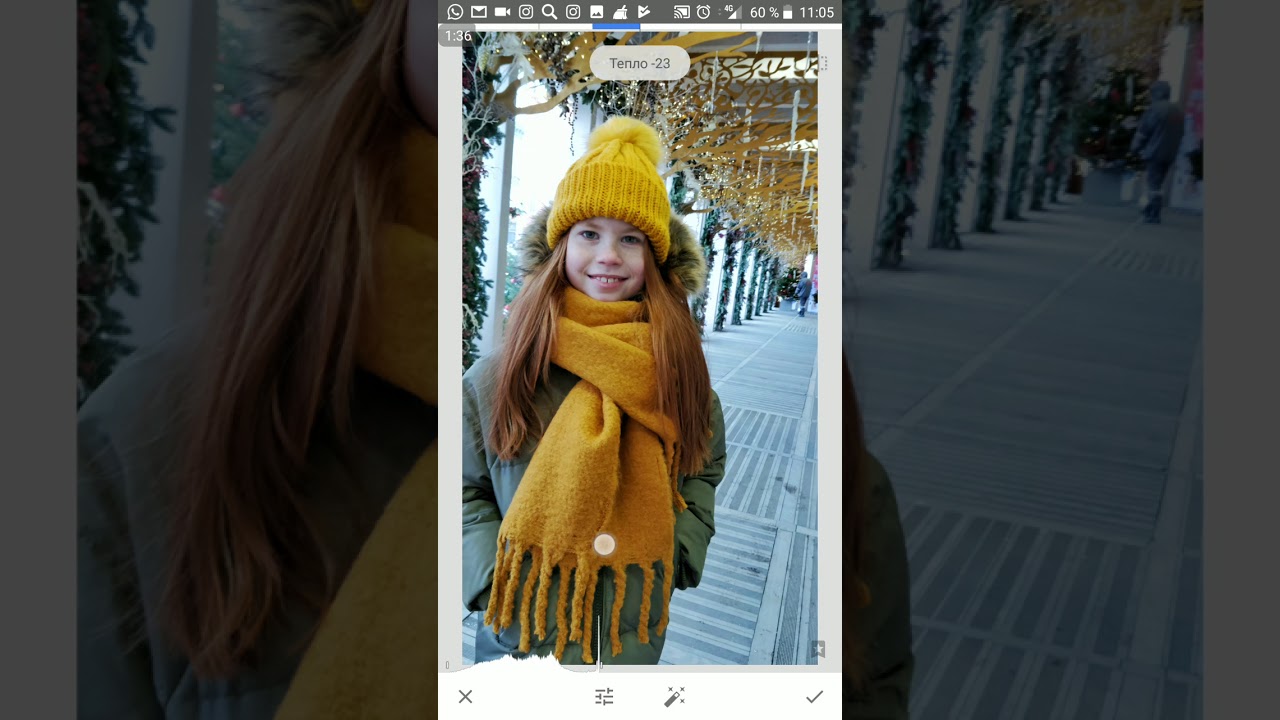
Instagram Creator Studio — это, пожалуй, самый обычный способ загрузки фотографий в Instagram с компьютера. Однако вам понадобится учетная запись Business или Creator, чтобы использовать ее.
Источник: https://www.elirose.com/2019/05/how-add-instagram-to-facebook-creator-studio/?cn-reloaded=1
Facebook представил Creator Studio для своих более серьезных пользователей в 2017 году. Это дало создателям Facebook более простой способ управлять своими учетными записями.Пользователи могли редактировать видео и создавать более интересные сообщения.
Компания расширила возможности, чтобы сделать версию Creator Studio для Instagram доступной для влиятельных лиц, предприятий и создателей Instagram в конце 2019 года.
Instagram Creator Studio предлагает множество преимуществ, но, что важно, позволяет создателям публиковать и планировать публикации с вашего рабочего стола. Вы даже можете запланировать видео IGTV.
Источник: https://vidooly.com/blog/connect-instagram-to-facebook-creator-studio/
LR / InstagramLR / Instagram — вариант для людей, которые используют Adobe Lightroom.Это неофициальный плагин публикации для Lightroom, позволяющий размещать фотографии прямо в вашей учетной записи Instagram. Вы просто устанавливаете плагин, добавляете новую службу в Lightroom Publishing Manager и аутентифицируете свою учетную запись Instagram. Затем вы можете перетащить фотографии в коллекцию публикации, а затем нажать «Опубликовать», чтобы сразу же загрузить фотографии в Instagram. Он предоставляет панель метаданных, где вы можете добавлять хэштеги к подписи для публикации в Instagram.
Источник: https: // havecamerawilltravel.com / lightroom / instagram-publish-service-lrinstagram /
К сожалению, LR / Instagram недавно столкнулся с ограничениями, которые Instagram теперь накладывает на свой API, и в настоящее время работает некорректно. Ожидает исправления.
Ожидает исправления.
Если у вас есть компьютер Mac, у вас есть возможность использовать Uplet, хотя из-за проблем со входом в систему на момент написания он тоже был временно снят с продажи. Следите за их сайтом, чтобы узнать, когда Uplet будет исправлен и снова станет доступным.
При правильной работе приложение позволяет загружать несколько фотографий с высоким разрешением без ущерба для их исходного качества и добавлять оригинальные подписи с удобной клавиатуры Mac. Он разработан, чтобы упростить обмен фотографиями и видео в Instagram.
Загрузить фотографии в Instagram с компьютера (Mac, ПК, онлайн)
Instagram, одна из самых популярных социальных платформ для обмена фотографиями, в первую очередь является приложением для смартфонов. Но есть значительное количество пользователей, которые также предпочитают заходить в Instagram на своих компьютерах. Несмотря на то, что служба обмена фотографиями позволяет пользователям просматривать свои фотографии, возможность загружать фотографии прямо с компьютера отсутствует в веб-версии.
Но есть значительное количество пользователей, которые также предпочитают заходить в Instagram на своих компьютерах. Несмотря на то, что служба обмена фотографиями позволяет пользователям просматривать свои фотографии, возможность загружать фотографии прямо с компьютера отсутствует в веб-версии.
Но есть определенные обходные пути, которые позволят вам загружать фотографии в Instagram прямо с вашего компьютера. В этой статье мы рассмотрим несколько из этих обходных путей.
Загрузка фотографий в Instagram с компьютера — онлайн
Недавно Instagram внес изменение, позволяющее пользователям загружать фотографии на платформу без использования приложения через свой мобильный веб-сайт.Теперь пользователи могут воспользоваться этим изменением для загрузки фотографий с компьютера. Но это не так просто, как ввести «m.instagram.com» в адресной строке. Нет, Instagram не позволяет вам получить доступ к их мобильному сайту просто так.
Чтобы получить доступ к мобильной версии веб-сайта Instagram, вам необходимо сменить агент пользователя вашего веб-браузера на агент мобильного браузера.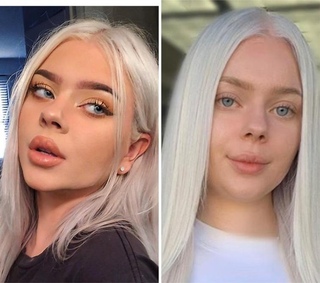 Следующие разделы помогут вам получить доступ к мобильному сайту Instagram в различных браузерах для настольных компьютеров.
Следующие разделы помогут вам получить доступ к мобильному сайту Instagram в различных браузерах для настольных компьютеров.
Доступ к мобильному веб-сайту Instagram в Internet Explorer (ПК)
Чтобы получить доступ к мобильному веб-сайту Instagram в Internet Explorer, вы можете изменить его пользовательский агент для имитации мобильного устройства.Следующие шаги помогут вам изменить пользовательский агент в Internet Explorer и, следовательно, получить доступ к мобильному веб-сайту Instagram на вашем ПК:
- Запустите Internet Explorer на вашем ПК с Windows и перейдите на сайт Instagram.
- Зарегистрируйтесь в службе, если вы еще этого не сделали, или войдите в свою учетную запись Instagram.
- Нажмите клавишу F12, чтобы открыть Инструменты разработчика, и щелкните вкладку «Эмуляция».
- Выберите «Windows Phone 8» в профиле браузера.
Примечание: Вы также можете изменить пользовательский агент в браузере Edge аналогичным образом.
Экран обновится и откроется мобильный веб-сайт Instagram, и вы сможете получить опцию «Опубликовать фото» внизу.
Доступ к мобильному веб-сайту Instagram в Safari (Mac)
Вы можете получить доступ к мобильному веб-сайту Instagram в Safari для Mac, изменив пользовательский агент на браузер Safari iPhone или iPad. Теперь возможность изменить пользовательский агент в Safari для Mac доступна в меню «Разработка». Этот пункт меню не включен по умолчанию, поэтому вам нужно сначала включить его в настройках Safari.Следующие шаги помогут вам получить доступ к мобильному веб-сайту Instagram в Safari для Mac:
- Запустите Safari на Mac из поиска Spotlight или меню приложения.
- Щелкните меню Safari в верхнем левом углу и откройте «Настройки».
- Щелкните вкладку «Дополнительно» и выберите параметр — «Показать меню разработки в строке меню». Теперь в строке меню должно появиться меню «Разработка».
- Закройте окно настроек и перейдите на сайт Instagram.

- Зарегистрируйтесь в службе, если вы еще этого не сделали, или войдите в свою учетную запись Instagram.
- Щелкните меню «Разработка» и выберите «Пользовательский агент >> Safari — iOS 10 — iPhone».
Теперь вы должны быть перенаправлены на мобильную версию веб-сайта Instagram, где у вас есть возможность загружать фотографии (щелкнув значок камеры внизу).
Примечание: Для этой цели можно использовать любой из пользовательских агентов iOS, доступных в Safari.
Доступ к мобильному веб-сайту Instagram в Chrome (Mac и ПК)
Доступ к мобильной версии любого веб-сайта в Chrome относительно прост благодаря встроенному в Инструменты разработчика режиму устройства.Вот как получить доступ к мобильному веб-сайту Instagram в Chrome для Mac или ПК:
- Запустите Chrome на своем ПК с Windows или Mac и перейдите на сайт Instagram.
- Зарегистрируйтесь в службе, если вы еще этого не сделали, или войдите в свою учетную запись Instagram.

- Откройте Инструменты разработчика, щелкнув меню Chrome в правом верхнем углу и выбрав Дополнительные инструменты >> Инструменты разработчика. Кроме того, вы можете использовать сочетание клавиш Command + Option + I (на Mac) или сочетание клавиш Ctrl + Shift + I (на ПК), чтобы сделать то же самое.
- Щелкните на панели инструментов Toggle Device в верхнем левом углу окна Developer Tools, чтобы включить режим Device.
Теперь вы можете получить доступ к мобильной версии сайта Instagram и загружать фотографии, используя соответствующую опцию.
Откройте мобильный веб-сайт Instagram на компьютере с помощью расширений браузера.
Если вам кажется, что изменить пользовательский агент с помощью параметров разработчика слишком сложно, вы можете использовать готовые расширения, которые помогут вам изменить пользовательский агент в браузере.Ниже приведены несколько популярных расширений браузера для изменения пользовательского агента.
User Agent Switcher — это стороннее расширение для браузеров Chrome, Firefox и Opera, которое позволяет пользователям изменять строку пользовательского агента на любое из поддерживаемых устройств, включая мобильные устройства.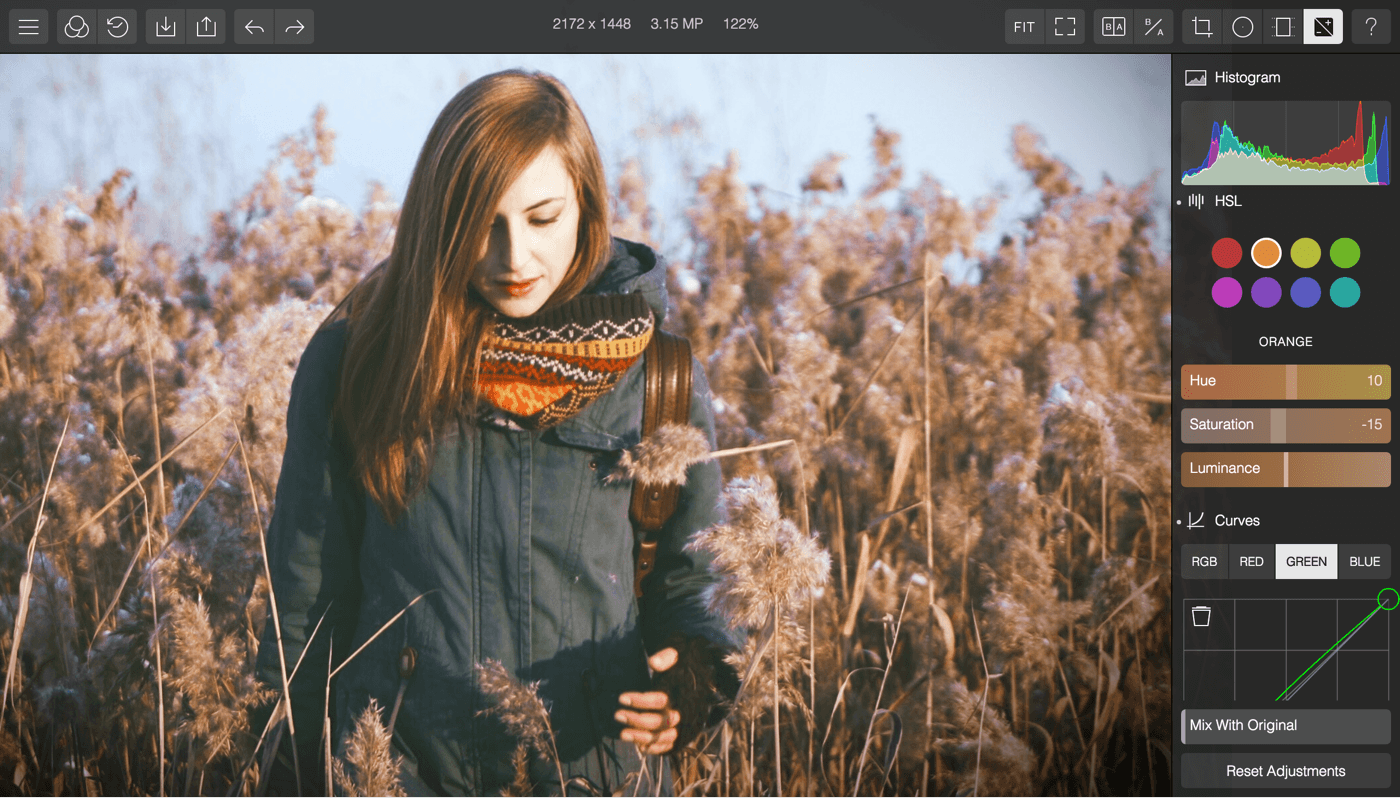 Следующие ниже шаги помогут вам получить доступ к мобильному веб-сайту Instagram с помощью расширения / надстройки User Agent Switcher:
Следующие ниже шаги помогут вам получить доступ к мобильному веб-сайту Instagram с помощью расширения / надстройки User Agent Switcher:
- Установите User Agent Switcher в предпочитаемый браузер.
- Перейдите на сайт Instagram в своем браузере и зарегистрируйтесь или войдите в Instagram.
- Получите доступ к расширению User Agent Switcher (Chrome и Opera — выберите расширение в правом верхнем углу рядом с адресной строкой, Firefox — выберите надстройку в меню «Инструменты») и выберите любое мобильное устройство, доступное в списке.
Обновите веб-страницу и дождитесь ее загрузки. Мобильная версия веб-сайта Instagram должна быть доступна в вашем браузере с опцией «Опубликовать фото» внизу.
Загрузка фотографий в Instagram с Mac или ПК — Приложения
Есть несколько сторонних приложений, которые позволяют публиковать фотографии и видео с ПК с Windows или Mac.Ниже мы перечисляем несколько хорошо известных альтернатив для Mac и ПК:
Gramblr (Mac, ПК): Gramblr — это настольное приложение, которое позволяет загружать фотографии и видео в Instagram без использования смартфона или планшета. После того, как вы подписались на сервис, вы можете выбрать фото или видео и поделиться им в Instagram. Вы также можете применять собственные фильтры, как в оригинальном приложении Instagram. Фотографии и видео, которыми вы поделились, будут размещены в вашей учетной записи Instagram.
После того, как вы подписались на сервис, вы можете выбрать фото или видео и поделиться им в Instagram. Вы также можете применять собственные фильтры, как в оригинальном приложении Instagram. Фотографии и видео, которыми вы поделились, будут размещены в вашей учетной записи Instagram.
Примечание: Перед использованием приложения для загрузки фотографий необходимо обязательно создать учетную запись Gramblr, связывающую вашу существующую учетную запись Instagram, что вы, возможно, не предпочтете делать.
InstaPic (ПК): InstaPic — это приложение для Windows, доступное в Магазине Windows, которое позволяет размещать изображения в Instagram с вашего ПК. Пользовательский интерфейс очень похож на официальное приложение Instagram, а также включает в себя все популярные фильтры Instagram. К сожалению, на данный момент InstaPic поддерживает только загрузку фотографий и, будучи современным приложением, поддерживается только в Windows 8 и выше.
Последний и, вероятно, наименее предпочтительный обходной путь: если вы хотите запустить исходную (версию Android) Instagram на вашем Mac или ПК, вы можете использовать эмулятор Android, например BlueStacks.
Если вы хотите добавить какой-либо сторонний инструмент или обходной путь для публикации фотографий в Instagram с компьютера, сообщите нам об этом в комментариях ниже.
#How To #Instagram #Social Media Все сообщения в 7labs, включая эту, соответствуют нашей политике раскрытия информации.Как сохранить фотографии из Instagram на ПК или Mac — Sked Social
Instagram — это Мекка вдохновения, поэтому неудивительно, что вы хотите научиться сохранять фотографии из Instagram на своем ПК или Mac.
Но поскольку Instagram не позволяет пользователям сохранять изображения непосредственно на свои компьютеры (из-за законодательства об авторских правах), вы, вероятно, заметили, что выполняете многоэтапный процесс для сохранения изображений.
Независимо от того, являетесь ли вы брендом, которому нужно сохранять пользовательские фотографии для репоста, или пользователем Instagram, который любит хранить папку со своими любимыми фотографиями, вот как сохранить фотографии из Instagram на ПК или Mac при двойном нажатии или просто в папке с сохраненными фотографиями недостаточно!
Как сохранить фотографии из Instagram на ПК или Mac:
Есть 4 различных способа сохранить фотографии из Instagram на ПК или Mac.
- Создание снимка экрана
- Поиск по источнику страницы
- Использование расширения Chrome от Sked Social
- Сохранение собственных фотографий в Instagram
Метод № 1. Создание снимка экрана
Если размер или разрешение не являются для вас проблемой, самый простой способ сохранить или сделать снимок из Instagram на свой ПК или Mac — сделать снимок экрана.
Для ПК:
Самый удобный способ сделать снимок экрана вашего изображения из Instagram на ПК — использовать инструмент Windows Snipping Tool .Выполните следующие действия, чтобы делать снимки экрана как профессионал!
- Перейдите к своей фотографии в Instagram в браузере на рабочем столе.
- Откройте инструмент Snipping Tool на своем ПК. Вы можете найти его, нажав кнопку «Пуск» и набрав «Snipping Tool» в строке поиска Windows 10.
- Отрегулируйте «Режим» ножниц и нажмите «Создать» на панели инструментов меню.

- Выберите область изображения, которую вы хотите обрезать.
- После съемки фрагмента нажмите кнопку «Сохранить фрагмент».
- В поле «Сохранить как» введите имя, расположение и тип файла и нажмите «Сохранить».
Для Mac:
- Перейдите к своей фотографии в Instagram в браузере на рабочем столе.
- Удерживайте Shift + Command + 4
- Перетащите, чтобы выбрать область изображения, которую необходимо захватить.
- Сделав снимок экрана, найдите изображение, сохраненное как файл .png на рабочем столе.
Метод № 2: Поиск через источник страницы
Если вы хотите сохранять фотографии из Instagram в максимально возможном разрешении, лучше всего сохранить их через источник страницы вашего браузера.
Вот как это делается:
- Перейдите к фотографии Instagram, которую хотите сохранить в браузере.
- Щелкните «…» в правом верхнем углу фотографии.
- Нажмите «Копировать ссылку»
- Введите ссылку в окне браузера и нажмите Enter / Return
- Откройте исходный код страницы Chrome, нажав «Просмотр»> «Разработчик»> «Просмотреть исходный код» в Chrome.

6. На панели окна «Просмотр исходного кода» нажмите CTRL + F (ПК) или Command + F (Mac) и вставьте или введите «.jpg ”
7. Обычно первым отображается изображение, которое вы хотите сохранить (выделено ниже). Но вам может понадобиться метод проб и ошибок.
8. Скопируйте и вставьте URL-адрес в другую вкладку / окно, чтобы создать окно с изображением.
9. Щелкните изображение правой кнопкой мыши и сохраните его на своем ПК или Mac.
Метод № 3: Использование расширения Sked для Chrome
Когда вам нужно сохранить фотографии из Instagram, чтобы репостить их для вашей кампании пользовательского контента (UGC), наиболее эффективный способ сделать это — использовать расширение Regram Chrome от Sked Social.
Sked Social Regram позволяет пользователям Sked Social.
Выполните следующие шаги, чтобы начать повышать свои навыки реграммирования:
- После регистрации учетной записи Sked Social или бесплатной пробной версии откройте браузер Chrome и загрузите расширение здесь.
 (https://chrome.google.com/webstore/detail/sked-social-regram/ffgpobfpdejceccaekjgoohkbllpohcp?hl=en)
(https://chrome.google.com/webstore/detail/sked-social-regram/ffgpobfpdejceccaekjgoohkbllpohcp?hl=en) - Нажмите кнопку «Добавить в Chrome» и подтвердите все запросы браузера.
- Щелкните значок Sked Social Regram на панели инструментов расширения Chrome и войдите в систему, используя учетные данные своей учетной записи Sked Social.
- Перейдите по ссылке на изображение Instagram, которое вы хотите перепрограммировать, и щелкните значок Regram Sked.
- Введите новую подпись в поле для подписи
6. При желании вы можете скрыть хэштеги в поле «Первый комментарий».
7. «Очередь», «Расписание» или автоматическая отправка сообщения в «Черновики». Примечание. Прежде чем ставить сообщения в очередь, убедитесь, что сообщения в очереди настроены в Sked Social.
8. Нажмите «Отправить сообщение»
Помимо этого, вы также можете использовать опцию «Загрузить из Instagram URL» в Sked Social, чтобы перепрограммировать изображения.
Планировщик Instagram, которому доверяют стратеги в социальных сетях
Планируйте и планируйте публикации вашего бренда в Instagram, истории, видео и многое другое.
- Размещение тегов, пользователей и продукты
- Получить рекомендации по хэштегу
- Сотрудничество с клиентами и управление согласованиями
Метод №4: Сохранение собственных фотографий в Instagram
Если вы хотите сохранить свои собственные фотографии из Instagram на свой ПК или Mac, это простой и быстрый процесс, но перед публикацией вам необходимо включить функцию в приложении Instagram.
- Войдите в свою учетную запись Instagram со своего мобильного телефона.
- Нажмите на значок пользователя в правом нижнем углу.
- Коснитесь значка гамбургера в правом верхнем углу.
- Откройте меню «Настройки» в правом нижнем углу.
- Нажмите «Аккаунт»
- Включите «Сохранить исходные фотографии», переключив опцию справа.

При включении этой функции каждая фотография автоматически сохраняется на вашем телефоне в отдельном альбоме под названием «Instagram».
Перед вами
Если вы хотите научиться сохранять фотографии из Instagram на ПК или Mac, вы не одиноки! От кампаний пользовательского контента до криков или простого вдохновения — методы, описанные выше, направят вас на верный путь к успеху.
Sked Social, в частности, упрощает перепрограммирование фотографий и добавление ссылок на них, чтобы сэкономить ваше драгоценное время.
Хотите попробовать Sked Social? Зарегистрируйтесь прямо здесь, чтобы экономить 5+ часов каждую неделю.
Введение в маркетинг в Instagram
Более 1 миллиарда человек используют Instagram каждый месяц20
, и более пяти миллионов компаний используют Instagram, чтобы визуально рассказывать свои истории, общаться со своими поклонниками и развивать свой бренд2
.
Если вы новичок в Instagram, может быть сложно подумать о том, как вы можете выделиться в такой большой толпе.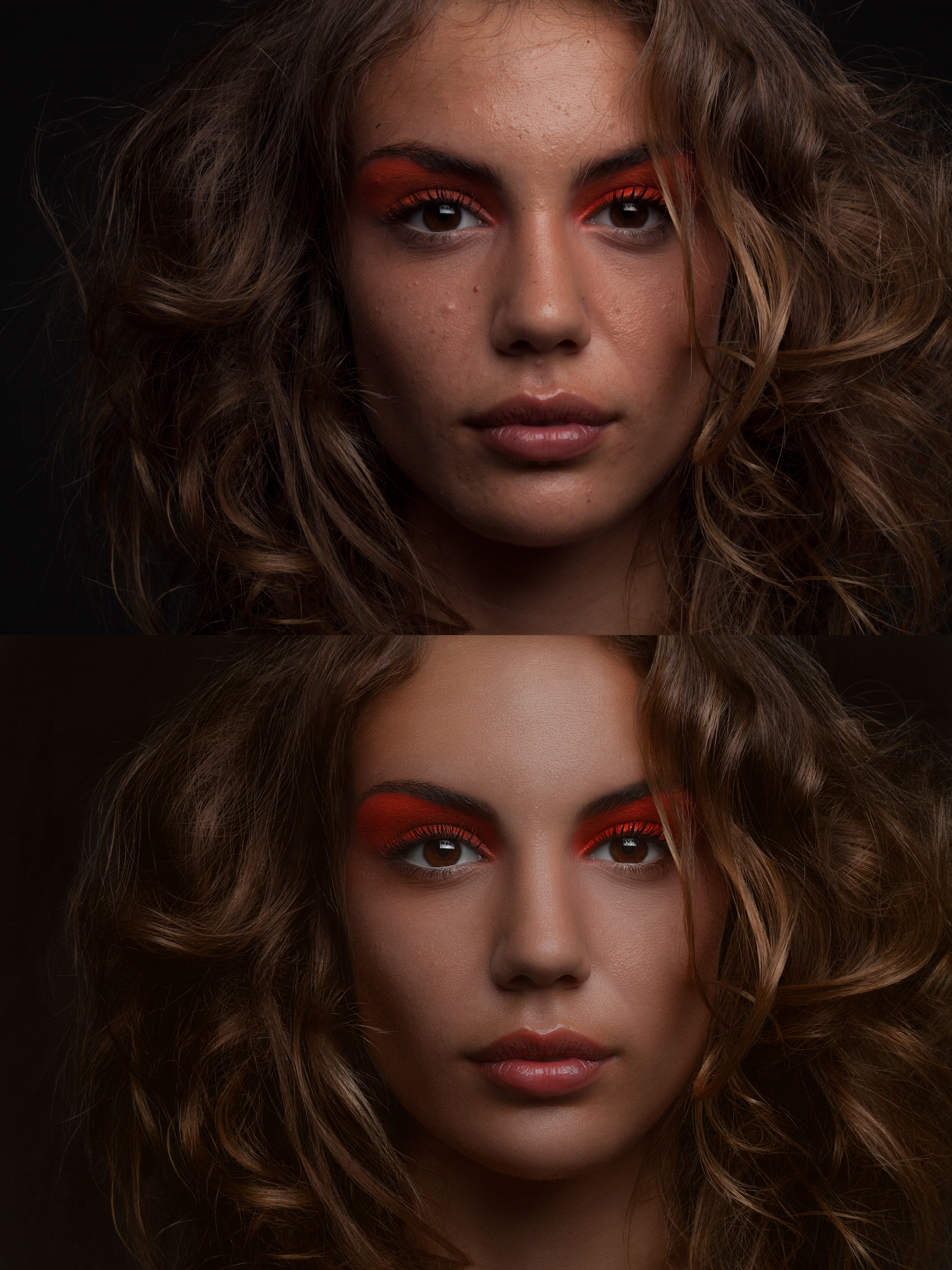 Но начать работу с Instagram намного проще, чем может показаться.
Но начать работу с Instagram намного проще, чем может показаться.
В этом посте вы узнаете основы использования Instagram, от того, как настроить свой профиль и как опубликовать фотографию или историю в Instagram, до некоторых более сложных вещей, таких как аналитика Instagram, и использования некоторых полезных инструментов, которые помогут вам. увеличивайте количество подписчиков.
Давайте сразу приступим, вот наше руководство по использованию Instagram!
Buffer for Instagram теперь поддерживает прямое планирование! Планируйте публикации с одним изображением или видео или установите напоминания о публикации сообщений с несколькими изображениями в наиболее удобное для вас время, чтобы увеличить количество подписчиков в Instagram.Узнайте больше сегодня.
Как использовать Instagram для вашего бизнеса
1. Настройте свою учетную запись и профиль
Если вы не загрузили приложение Instagram, вы можете загрузить его в App Store, Google Play Store или Microsoft Store.
Когда вы создаете учетную запись Instagram в мобильном приложении, приложение поможет вам выполнить несколько основных шагов по настройке. Вот две вещи, на которые следует обратить внимание:
Фотография профиля
Ваша фотография профиля Instagram будет отображаться в виде круга.Если вы используете логотип своей компании, убедитесь, что он находится в центре изображения. Кроме того, поскольку изображение вашего профиля в приложении будет выглядеть относительно маленьким, вы можете использовать заметный знак логотипа вместо логотипа с текстом.
Информация о профиле
Приложение не будет предлагать вам заполнить данные вашего профиля, но это будет здорово. Чтобы заполнить данные своего профиля, перейдите в свой профиль в приложении и нажмите «Редактировать профиль». Два поля для заполнения — это ваш веб-сайт и ваша биография.Если вы хотите изменить свое имя пользователя в Instagram (например, @username), вы также можете изменить его здесь.
Поздравляю! Вы только что создали свой аккаунт в Instagram!
2.
 Опубликовать фото или видео
Опубликовать фото или видеоЕсли вы хотите опубликовать фото или видео, просто нажмите значок «+» внизу. Instagram покажет вам самые свежие фотографии из вашей фото-библиотеки. Вы также можете сделать новую фотографию или видео, нажав «Фото» или «Видео» соответственно.
Выберите носитель
Вот несколько советов:
- Если вы выбираете фотографии из своей библиотеки, вы можете загрузить свою фотографию как портретную или альбомную.Выберите желаемую фотографию и нажмите значок с двумя стрелками в нижнем левом углу предварительного просмотра. Затем вы можете перемещать и масштабировать фотографию, чтобы отрегулировать, как вы хотите, чтобы она вписывалась в рамку.
- Вы также можете загрузить до 10 фото и видео в один пост в Instagram. Нажмите на значок с двумя перекрывающимися квадратами в правом нижнем углу предварительного просмотра и выберите медиафайл.
- Когда вы снимаете новое видео, нажмите и удерживайте кнопку записи, чтобы записать видео.
 Если вы хотите снять несколько разных вещей, вы можете отпустить кнопку, навести камеру телефона на что-то еще и снова нажать и удерживать кнопку записи, чтобы продолжить запись.
Если вы хотите снять несколько разных вещей, вы можете отпустить кнопку, навести камеру телефона на что-то еще и снова нажать и удерживать кнопку записи, чтобы продолжить запись. - Если вы публикуете посты с одним изображением, теперь вы можете запланировать публикации в Instagram, чтобы обеспечить постоянную публикацию высококачественного контента.
Редактировать медиа
После того, как вы выбрали медиа для своего сообщения, вы можете добавить фильтр или изменить его ориентацию, яркость, контраст и многое другое. Когда ваши медиафайлы будут готовы к работе, просто нажмите «Далее», чтобы заполнить сведения о публикации.
- Напишите подпись: Ваша подпись появляется сразу под медиафайлом, когда ваше сообщение публикуется.Вы можете упомянуть другую учетную запись Instagram (например, @username) и добавить здесь хэштеги (например, хэштеги). Упомянутые вами учетные записи получат уведомление об этом, и ваше сообщение появится, когда кто-то будет искать хэштеги, которые вы использовали.

- Отметить людей: Если вы публикуете фотографию или коллекцию фотографий, вы можете пометить несколько учетных записей Instagram на каждой фотографии. Отмеченные вами учетные записи также получат уведомление об этом.
- Добавить местоположение: Если ваш медиафайл представляет собой фотографию или видео с изображением места, вы можете добавить тег местоположения к своему сообщению.Ваше сообщение появится, когда кто-то будет искать сообщения в этом конкретном месте.
- Поделиться в социальных сетях: Если вы подключили другие профили социальных сетей к своей учетной записи Instagram, вы можете легко делиться своими сообщениями в этих профилях, переключив переключатель.
Вот и момент… как только ваш пост будет готов, нажмите «Поделиться», и Instagram опубликует его. Ваш пост будет отображаться в ленте всех, кто следит за вами.
Если вы следовали инструкциям, вы только что разместили свой первый пост в Instagram! Потрясающие!
Один из лучших способов развития учетной записи Instagram — регулярно публиковать сообщения. Изучая 55 брендов в Instagram, Union Metrics обнаружила, что некоторые бренды теряли подписчиков из-за того, что не публиковали сообщения постоянно3
Изучая 55 брендов в Instagram, Union Metrics обнаружила, что некоторые бренды теряли подписчиков из-за того, что не публиковали сообщения постоянно3
.
3. Публикуйте истории из Instagram
Более 250 миллионов человек публикуют истории из Instagram каждый день4
. Истории из Instagram — это новый формат контента в Instagram. Это фото и видео, которые исчезают через 24 часа. Проверенные аккаунты могут добавлять ссылки на свои истории в Instagram, чтобы направлять людей на предпочитаемый ими веб-сайт.
В отличие от ваших обычных постов в Instagram, истории из Instagram не отображаются в галерее вашего профиля или в ленте ваших подписчиков.Они скрыты за фотографией вашего профиля в отдельной ленте в верхней части приложения.
Чтобы опубликовать историю в Instagram, просто смахните вправо по своей ленте Instagram. Вы перейдете в режим камеры, где сможете сделать фото или видео или загрузить медиафайлы, сделанные за последние 24 часа. После того, как вы сделали или выбрали фотографию, вы можете добавлять стикеры (включая стикеры с хэштегом и меткой местоположения), рисовать и добавлять текст.
Вот 10 различных способов использования Instagram Stories:
- Расскажите историю
- Объясните, как что-то сделать
- Продвигайте запись в блоге
- Поделитесь списком
- Объявите акции
- Предложите скидки
- Поделитесь интересной статистикой
- Поделитесь цитатой
- Сделайте объявление о поглощении в Instagram
- Сделайте объявление
Если вы хотите использовать Instagram Stories для любой из целей, перечисленных выше, вот 5 бесплатных, легко редактируемых шаблонов Instagram Stories, которые вы можете можно использовать.
4. Найдите людей, на которых вы хотите подписаться.
Затем давайте подпишемся на некоторые аккаунты, чтобы увидеть, что они публикуют или будут размещать.
Если вы не подписывались ни на одну учетную запись, Instagram предложит вам «Найти людей, на которых можно подписаться» в вашей ленте и предоставит три способа найти людей, на которых можно подписаться. Вы можете подключить свою учетную запись Facebook, подключить свои контакты или подписаться на профили, предложенные Instagram. Я считаю, что лучший подход — использовать функцию поиска и изучения в Instagram.
Вы можете подключить свою учетную запись Facebook, подключить свои контакты или подписаться на профили, предложенные Instagram. Я считаю, что лучший подход — использовать функцию поиска и изучения в Instagram.
На вкладке поиска и изучения Instagram покажет вам истории и сообщения Instagram, которые могут вам понравиться. Вот как я могу найти людей, на которых можно подписаться:
- Введите ключевое слово, имеющее отношение к вашему бизнесу, в строке поиска
- Ознакомьтесь с предлагаемыми профилями Instagram или хэштегами
- Следуйте за профилями, имеющими отношение к вашему бизнесу
- Ознакомьтесь с профилями, которые рекомендуются вам, когда вы следите за профилем
В идеале было бы здорово подписаться на ваших клиентов.(Представьте, что ваш любимый бренд следует за вами!) Хотя невозможно найти всех своих клиентов в Instagram, если вы не знаете их лично, вы можете получить их помощь в этом. Вот несколько способов:
- Упомяните свой новый профиль Instagram в других своих профилях социальных сетей, например, на странице Facebook
- Добавьте ссылку на свой профиль Instagram на своем веб-сайте или в блоге
- Включите свое имя пользователя Instagram в свои визитки
Когда люди подписываются на вас в Instagram, вы получите уведомление.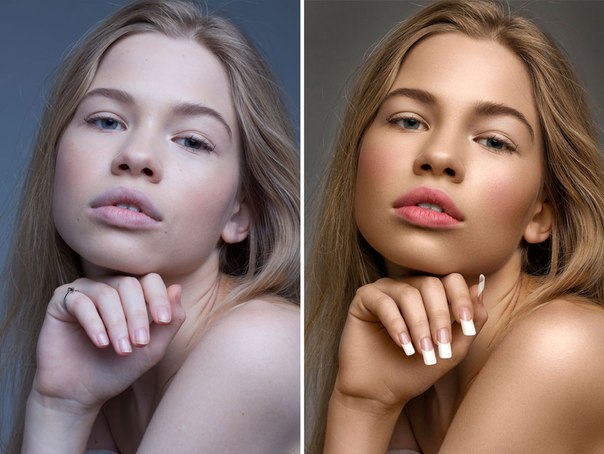 Проверяйте их профили и подписывайтесь на них тоже.
Проверяйте их профили и подписывайтесь на них тоже.
Социальные сети — это не только публикации. Это еще и вовлечение.
Чтобы прокомментировать сообщение, нажмите на значок пузыря речи под фото или видео. Вы можете оставить новый комментарий или ответить на существующий комментарий.
Когда ваши подписчики комментируют ваши фотографии (ура!), Например оставляют замечание или задают вам вопрос о вашем бизнесе, рекомендуется ответить им как можно скорее, чтобы показать, что вы слушаете их в социальных сетях. средства массовой информации.
После опроса более 1000 человек Sprout Social обнаружил, что 70 процентов опрошенных людей с большей вероятностью будут использовать продукт или услугу бренда, когда бренд отвечает им в социальных сетях. Если бренд не отвечает, 30 процентов из них перейдут к конкуренту5
.
Взаимодействие с вашими последователями помогает создать ваш бренд, который поможет вам превратить их в клиентов и превратить клиентов в постоянных клиентов.
6. Преобразуйте свой профиль в бизнес-профиль
Хорошо, давайте немного углубимся.
Если вы используете учетную запись Instagram для своего бизнеса или компании, я бы рекомендовал преобразовать ваш профиль Instagram в бизнес-профиль. С бизнес-профилем вы можете добавлять дополнительную информацию о своем бизнесе в свой профиль и продвигать свои посты в Instagram. Что еще более важно, вы получаете аналитику для своей учетной записи Instagram.
Все, что вам нужно для преобразования вашего профиля в бизнес-профиль, — это страница Facebook. Вот как это сделать:
- Зайдите в свой профиль в мобильном приложении и нажмите на значок шестеренки.
- Нажмите «Переключиться на бизнес-профиль»
- Выберите страницу Facebook, которую вы хотите связать со своей учетной записью Instagram
- Заполните свой адрес электронной почты, номер телефона и почтовый адрес
- Нажмите «Готово»
7.Используйте бесплатную аналитику
Вот руководство по теме, в котором объясняется более 20 показателей Instagram, подробно рассказывается о Instagram Insights и рассказывается о том, как вы можете действовать в соответствии со своими данными Instagram.
8. Используйте инструменты, которые помогут вам
Наконец, если вы любите приключения, изучите несколько инструментов Instagram, которые помогут вам создавать лучший контент, экономить время и последовательно размещать сообщения. Вот несколько инструментов, которые помогут вам начать работу:
Чтобы узнать о других инструментах Instagram, ознакомьтесь с нашим полным списком из 30+ бесплатных инструментов Instagram.
Перед вами
Подведем итоги, вот как использовать Instagram для вашего бизнеса:
- Настройте свой профиль
- Публикуйте фотографии или видео
- Публикуйте истории из Instagram
- Найдите людей, на которые можно подписаться
- Комментарии к сообщениям
- Преобразовать в бизнес-аккаунт
- Используйте аналитику
- Используйте инструменты, которые помогут вам
Как вы относитесь к использованию Instagram сейчас? Если у вас есть какие-либо вопросы, задавайте их в Instagram, и мы будем рады помочь.
Хотите создать маркетинговую стратегию в Instagram?
Теперь, когда вы изучили основы Instagram, вы можете быть готовы подумать о своей маркетинговой стратегии в Instagram. Не стесняйтесь проверить наше руководство по маркетингу в Instagram, чтобы получить дополнительную информацию о том, как вывести свою учетную запись Instagram на новый уровень.
Если вы чувствуете себя готовым, вы можете прочитать это сейчас. В противном случае вы можете добавить его в закладки для использования в будущем.
Читать сейчас
—
Вам также могут понравиться эти
Instagram Marketingресурсы:
Как создавать красивые истории в Instagram (и 10 удивительных шаблонов для использования)
Instagram для бизнеса: 30 советов по расширению аудитории и выделению в Instagram
Полное руководство по маркетингу в Instagram: Получите пособие по достижению результатов
Изображение предоставлено: Unsplash, редактор фотографий Aviary, Adobe Spark Post, Buffer
Прорыв сквозь шум социальных сетей
Начать бесплатную 14-дневную пробную версиюЧто такое маркетинг в Instagram? (+7 постов в Instagram, которые работают)
С момента своего запуска в 2010 году Instagram покорил мир социальных сетей.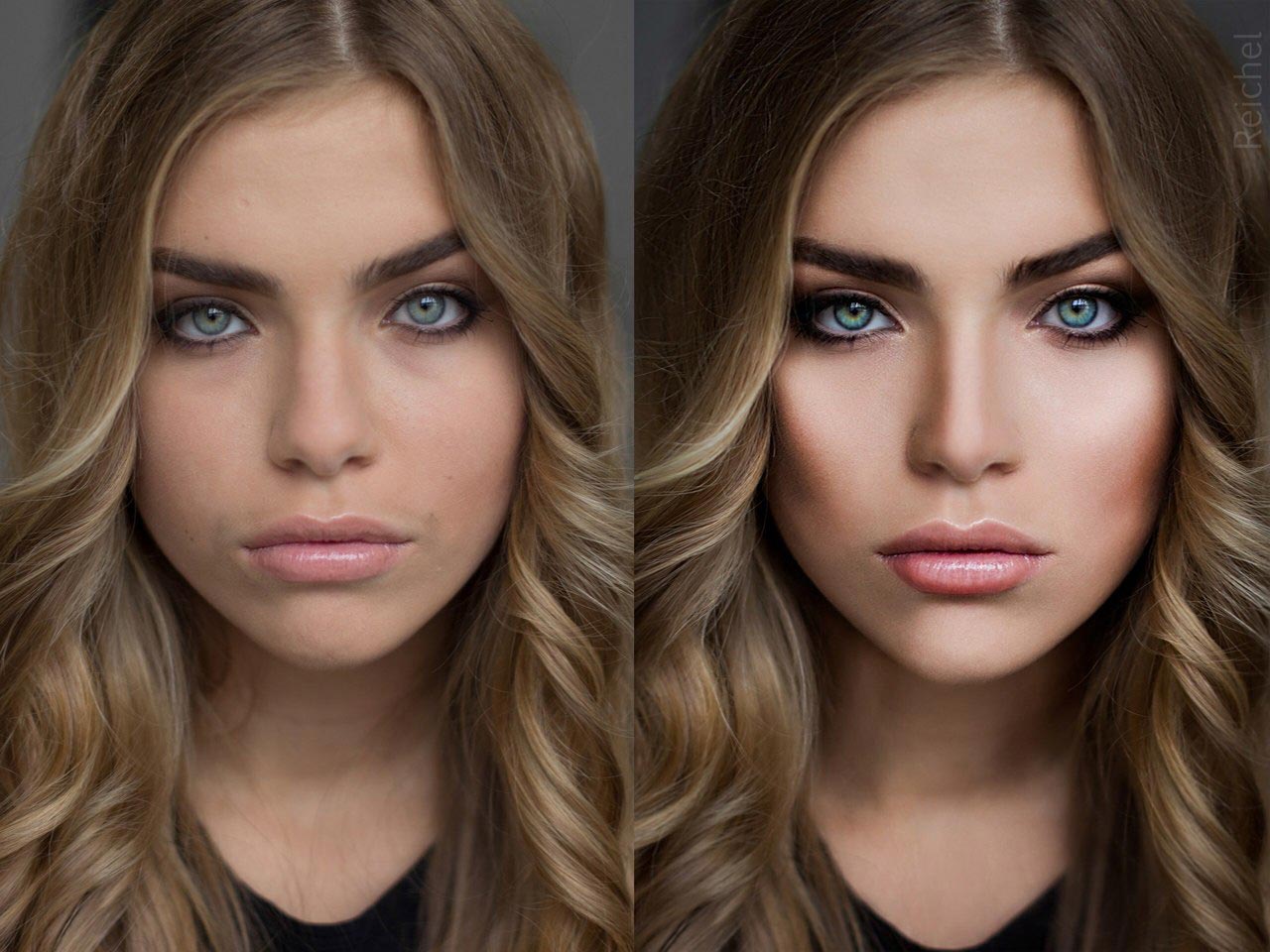
Его преданные пользователи внимательно следили за его развитием от простого приложения для обмена фотографиями до масштабной платформы, которой он является сегодня.
Поскольку 22 процента миллениалов считают Instagram своей любимой платформой для социальных сетей, неудивительно, что на эту платформу стекаются профессионалы по маркетингу в социальных сетях из модных бутиков и косметических компаний высокого класса.
К сожалению, симпатия миллениалов к Instagram была одновременно и благословением, и проклятием. В то время как многие маркетологи используют сеть обмена фотографиями, еще больше профессионалов в области маркетинга сосредотачивают свои усилия на других местах, исходя из предположения, что их аудитории просто нет.
Звучит знакомо?
Если это вы, я скажу вам прямо: вы, вероятно, ошибаетесь, и, что еще хуже, вы можете упустить огромную возможность.
В этом руководстве по маркетингу в Instagram мы расскажем вам обо всех причинах, по которым вы должны быть в Instagram. Кроме того, дайте вам несколько полезных советов по построению вашей стратегии в Instagram, постановке целей и достижению результатов.
Кроме того, дайте вам несколько полезных советов по построению вашей стратегии в Instagram, постановке целей и достижению результатов.
Подсказка: Прежде чем идти ва-банк в Instagram со своими маркетинговыми усилиями, прочтите, что реальные пользователи говорят о их опыте использования с приложением для обмена фотографиями.
А теперь приступим.
Что такое Instagram?
Instagram — это социальная сеть для обмена фотографиями и видео, изначально созданная для смартфонов. С момента своего создания в 2010 году популярность платформы резко возросла, особенно среди миллениалов.
Что такое маркетинг в Instagram?
Маркетинг в Instagram — это способ, которым бренды используют Instagram для связи со своей целевой аудиторией и продвижения своих предложений. В последнее время он приобрел популярность как захватывающий метод для брендов продемонстрировать свою культуру, нанять новых сотрудников, взаимодействовать с клиентами и представить продукты в новом свете.
Подобно Facebook и Twitter, каждый, кто создает учетную запись Instagram, имеет профиль и ленту новостей. Пользователи могут взаимодействовать друг с другом, подписываясь, отслеживая, обмениваясь личными сообщениями, а также комментируя или лайкая фотографии или видео. Встроенные фильтры и параметры редактирования, которые предлагает Instagram, делают приложение уникальным, потому что это было первое приложение, предлагающее редактирование в приложении в такой степени.
Instagram позволяет пользователям загружать фотографии и видео в свой профиль и редактировать их с различными параметрами.В Instagram есть десятки оригинальных фильтров, которые пользователи могут добавлять к своим фотографиям. Эти предустановленные фильтры вносят различные изменения в фотографии, включая добавление света, придание изображению теплых или холодных тонов, увеличение или уменьшение насыщенности и многое другое. Кроме того, пользователи могут редактировать изображения прямо на платформе, а не использовать сторонний редактор фотографий. Если им не нравится один конкретный фильтр, они могут использовать функцию редактирования Instagram, чтобы индивидуально изменить контраст, яркость, структуру, теплоту, насыщенность, резкость и многое другое.
Если им не нравится один конкретный фильтр, они могут использовать функцию редактирования Instagram, чтобы индивидуально изменить контраст, яркость, структуру, теплоту, насыщенность, резкость и многое другое.
История Instagram
Instagram был основан Кевином Систромом и Майком Кригером. Два выпускника Стэнфорда отказались от своего первоначального приложения для регистрации на рейс Burbn из-за его сходства с Foursquare. Вместо этого они решили сосредоточиться на обмене фотографиями и разработали название Instagram как сочетание «мгновенной камеры» и «телеграммы».«Instagram был запущен для iOS 6 октября 2010 года. После почти двух лет непрерывного успеха приложение было запущено для телефонов Android 3 апреля 3012 года и было загружено более 1 миллиона раз менее чем за день.
Вскоре после этого Instagram был приобретен Facebook за 1 миллиард долларов. С момента приобретения Instagram продолжал внедрять новые функции.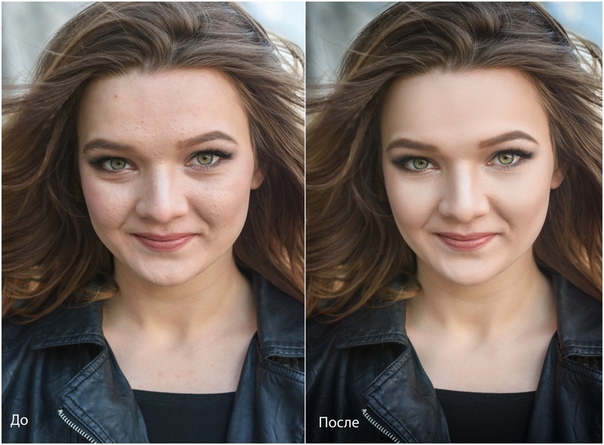 2012 год был большим для платформы обмена фотографиями, поскольку в ноябре она также представила интерфейс своего веб-сайта. Интерфейс веб-сайта был и остается ограниченным по функциональности (пользователи не могут загружать фотографии с компьютера — они должны использовать свое мобильное устройство).Однако он позволяет пользователям прокручивать свои каналы и просматривать профили других пользователей со своих рабочих столов.
2012 год был большим для платформы обмена фотографиями, поскольку в ноябре она также представила интерфейс своего веб-сайта. Интерфейс веб-сайта был и остается ограниченным по функциональности (пользователи не могут загружать фотографии с компьютера — они должны использовать свое мобильное устройство).Однако он позволяет пользователям прокручивать свои каналы и просматривать профили других пользователей со своих рабочих столов.
Развитие Instagram
Одна из функций, которая вызвала наибольшую болтовню и ажиотаж, появилась в июне 2013 года, когда Instagram впервые представил обмен видео. Многие предполагали, что это должно было составить конкуренцию Vine, короткому приложению для хостинга видео, которое было запущено в 2012 году. Обмен видео быстро стал популярным, и в 2016 году ограничение по времени было увеличено с 15 до 60 секунд.
В декабре 2013 года Instagram представил прямой обмен личными сообщениями. Эти сообщения могут быть в фото или в текстовой форме и могут включать до 15 человек. Однако, вполне возможно, самые заметные и противоречивые обновления произошли в 2016 году.
Однако, вполне возможно, самые заметные и противоречивые обновления произошли в 2016 году.
В 2016 году Instagram заменил оригинальный логотип на новый, более современный и красочный. Оригинальный логотип был бежево-коричневым и напоминал олдскульный поляроид-фотоаппарат. К обновленному фиолетово-оранжевому дизайну пришлось привыкнуть. Под этим мы подразумеваем, что всем нам приходилось искать не менее 30 секунд при попытке найти и открыть приложение Instagram.
Кроме того, в июне того же года Instagram переключился с хронологической ленты новостей от старой к новой на ленту, основанную на алгоритмах. Это изменение было выпущено с целью гарантировать, что контент, который видят пользователи, был тем контентом, который им был наиболее интересен. Хотя его намерения были хорошими, это изменение вызвало немало споров. Очевидно, что изменить всегда сложно, даже если это что-то столь же простое, как наши любимые платформы социальных сетей.
Instagram рассказов
Тем не менее, последнее изменение в августе 2016 года оказалось очень успешным — настолько, что оно получило отдельный раздел в этом руководстве!
Instagram выпустил Instagram Stories, функцию, которая позволяет пользователям публиковать фотографии и видео в формате слайд-шоу, которые видны только подписчикам этого пользователя. Подобно историям Snapchat, они исчезли через 24 часа, в отличие от обычного сообщения Instagram (которое исчезает только в том случае, если пользователь или Instagram удаляет или архивирует его). Истории не отображаются в сетке Instagram пользователя, вместо этого они обозначаются цветным кружком вокруг изображения профиля пользователя.
Подобно историям Snapchat, они исчезли через 24 часа, в отличие от обычного сообщения Instagram (которое исчезает только в том случае, если пользователь или Instagram удаляет или архивирует его). Истории не отображаются в сетке Instagram пользователя, вместо этого они обозначаются цветным кружком вокруг изображения профиля пользователя.
Поверьте мне, когда я скажу, что использование этой функции будет более чем того стоит. Они содержат такой же беззаботный и забавный контент, что и Snapchat, без необходимости создавать совершенно новую аудиторию на другой платформе социальных сетей.И, в отличие от стандартных сообщений Instagram, которые могут затеряться в ленте вашей аудитории, ваши истории в Instagram легко доступны прямо в верхней части приложения.
историй в Instagram также невероятно интерактивны. Чтобы нарядить их, вы можете писать или рисовать на изображениях, размещать фильтры Instagram, отмечать пользователей и т. Д. Вы даже можете задать вопрос типа опроса, на который сможет ответить ваша аудитория. Недавно в Instagram появилась самая интерактивная функция — возможность вашей аудитории задать вам вопрос, на который вы затем сможете ответить в своей истории в Instagram.Если ваша основная цель — привлечь аудиторию, возможности безграничны.
Недавно в Instagram появилась самая интерактивная функция — возможность вашей аудитории задать вам вопрос, на который вы затем сможете ответить в своей истории в Instagram.Если ваша основная цель — привлечь аудиторию, возможности безграничны.
В отличие от типичного изображения Instagram, вы можете видеть, какие пользователи просматривают вашу историю Instagram. Если вы публикуете несколько изображений или видео, создавая серию, вы можете увидеть, все ли они нажимают на них. Это простая функция, которая может быть интуитивно понятной.
Допустим, вы разместили восемь изображений в своей истории в Instagram, но после третьего количество зрителей резко упало.Вы можете легко вернуться к этому третьему изображению, посмотреть, что, возможно, пошло не так (было ли это скучно? Возможно оскорбительно? Видите? Устранить неполадки легко!) И скорректировать свою стратегию для следующего раза.
историй из Instagram оказались бесценными для пользователей, влиятельных лиц и маркетологов. Аудитория быстро восприняла короткие видео и изображения. С момента его создания я еще не открывал свое приложение Instagram, чтобы не увидеть множество историй разных пользователей, растянутых в верхней части экрана.
Аудитория быстро восприняла короткие видео и изображения. С момента его создания я еще не открывал свое приложение Instagram, чтобы не увидеть множество историй разных пользователей, растянутых в верхней части экрана.
IGTV
ПользователиInstagram также могут размещать свои истории в Instagram, что означает, что они могут размещать видео, которое их подписчики могут видеть в данный момент. Представьте себе гигантскую группу FaceTime, где видео только с одной стороны, а другие просто смотрят. Что касается новых функций, это, безусловно, было одним из самых успешных. Многочисленные исследования показали, что потребители сходят с ума от живого видео. Это создает ощущение срочности и действительно позволяет зрителю почувствовать настоящий момент.
Это еще не все.В своем непрекращающемся стремлении к продолжению инноваций Instagram запустил Instagram TV (IGTV) в июне 2018 года. Впервые в приложении было предложено длинное вертикальное видео для просмотра и просмотра пользователями. IGTV отличается от типичных видео в Instagram несколькими способами. В отличие от обычных видеороликов Instagram, видеоролики IGTV не имеют ограничения в 60 секунд. Однако в первую очередь это вертикальная ориентация видео. Instagram создал эту функцию, имея в виду не только то, что пользователи смотрят со своих телефонов, но и то, как это сделать.
IGTV отличается от типичных видео в Instagram несколькими способами. В отличие от обычных видеороликов Instagram, видеоролики IGTV не имеют ограничения в 60 секунд. Однако в первую очередь это вертикальная ориентация видео. Instagram создал эту функцию, имея в виду не только то, что пользователи смотрят со своих телефонов, но и то, как это сделать.
IGTV также является эксклюзивным для известных и любимых создателей Instagram. Не каждый может создавать или размещать видео на IGTV, делая этот контент еще более желанным.
Нет сомнений в том, что Instagram продолжит выпускать новые инновационные функции. А пока мы перейдем к тому, о чем на самом деле это руководство — что такое маркетинг в Instagram и зачем мы это делаем?
СОВЕТ: Узнайте, как использовать IGTV для вашего бизнеса, чтобы взаимодействовать со своими подписчиками в социальных сетях.
Как использовать Instagram для бизнеса
Теперь, когда мы знаем, что такое маркетинг в Instagram, мы должны спросить, зачем нам его использовать?
Маркетологи могут выбирать из десятков социальных сетей, каждая из которых предлагает разные функции, возможности и нюансы. Для маркетологов важно понять, где живет ваша аудитория и какая платформа позволит вам лучше всего ее охватить.
Для маркетологов важно понять, где живет ваша аудитория и какая платформа позволит вам лучше всего ее охватить.
С ростом популярности маркетинга в Instagram в последние годы ценность очевидна.Если перечисленные выше функции не убедили вас в привлекательности Instagram, возможно: приложение для обмена фотографиями недавно отметило 1 миллиард активных пользователей в месяц. Что еще более важно, эти пользователи невероятно вовлечены, и более 60 процентов пользователей заходят в систему каждый день.
И это еще не все. В этом разделе мы обсудим различные другие причины, по которым маркетологи стекаются в Instagram, чтобы охватить как старую, так и новую аудиторию.
Подумайте о том, чтобы научиться репосту видео в Instagram, чтобы продвигать свои маркетинговые усилия.
Высокий уровень вовлеченности Instagram
Как упоминалось выше, более 60 процентов пользователей Instagram заходят в систему каждый день. Знаете ли вы, что это значит? Ваши клиенты могут уже использовать Instagram, чтобы связаться с вами или поговорить о вашем бизнесе, а вы даже не подозреваете об этом! Фактически, 75% пользователей Instagram начинают действовать после просмотра бизнес-сообщения.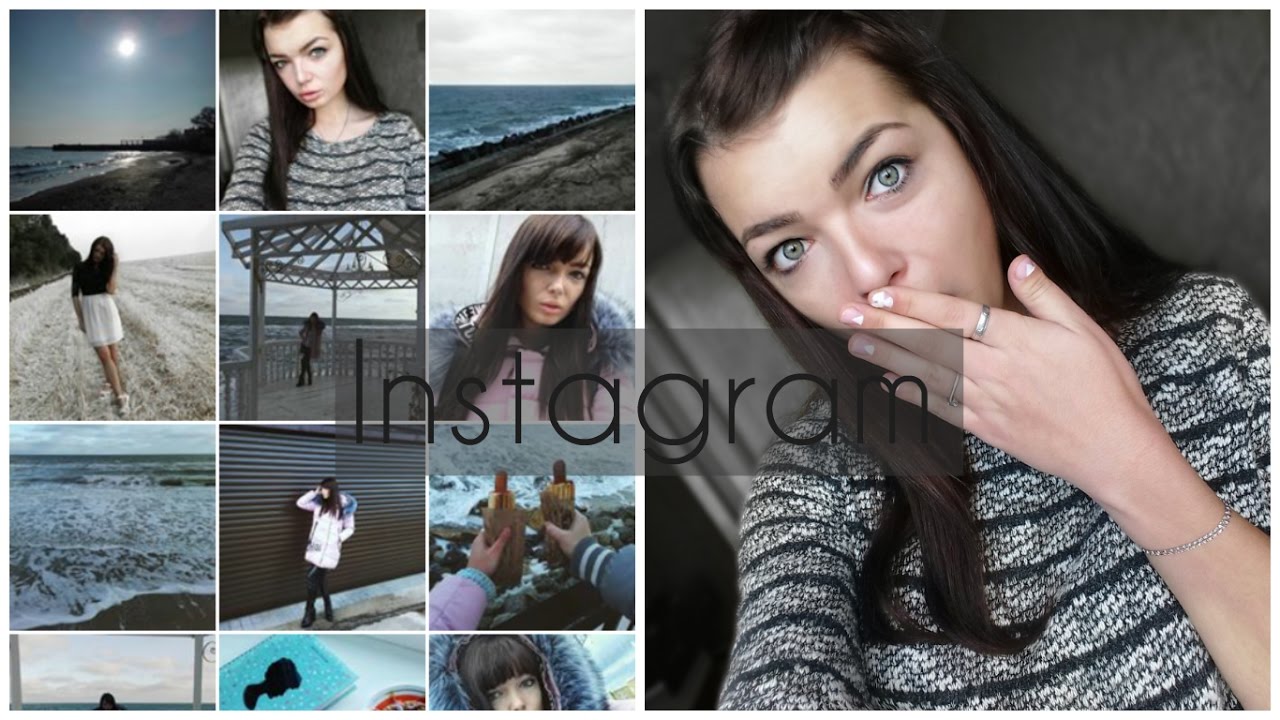 Это означает, что они могут искать товар, рассказывать о нем другу или даже покупать ваш продукт или услугу.
Это означает, что они могут искать товар, рассказывать о нем другу или даже покупать ваш продукт или услугу.
Если вы недавно просматривали ленту Instagram, готов поспорить, что вы видели хотя бы одну запись о вкусной еде из модного ресторана, который только что открылся вниз по улице.На самом деле, вы, вероятно, видели гораздо больше, чем просто один такой пост. Это факт — люди любят делиться своей лучшей жизнью в Instagram. Я не помню, когда в последний раз был на позднем завтраке, когда кто-то откусил хоть немного еды, прежде чем достать телефон и сделать снимок.
Если вы работаете в престижном модном ресторане или стильном бутике, вполне вероятно, что ваше предложение уже было темой поста клиента в Instagram! Найдите больше возможностей для взаимодействия, взаимодействуя с клиентами, которые отметили вас, и не забывайте отмечать людей в сообщениях Instagram, которыми вы делитесь.
Это отличные возможности для взаимодействия с вашими клиентами, но они могут быть потрачены зря, если вы не используете платформу, на которой они работают.
Реклама в Instagram
Поскольку у Instagram более 1 миллиарда активных пользователей, неудивительно, что люди пользуются рекламными возможностями, которые предлагает платформа.
Знаете ли вы, что 2,2 процента пользователей Instagram будут взаимодействовать с рекламой. Это превосходит все социальные сети, а Facebook занимает второе место с 0.22 процента. Кроме того, к 2020 году только Instagram будет приносить более 4,5 миллиардов долларов дохода от мобильной рекламы. Другие социальные сети даже близко не подходят к этому.
Независимо от того, являетесь ли вы малым бизнесом или большой корпорацией, научиться размещать рекламу в Instagram принесет только пользу, когда вы попытаетесь расширить свою аудиторию.
Instagram достигает новой аудитории с помощью хэштегов
Instagram позволяет легко найти новую аудиторию.
Когда вы включаете хэштег в свое сообщение, создается ссылка, ведущая на каждое сообщение, к которому поделились с этим хэштегом. Вот почему важно использовать хэштеги, чтобы повысить рентабельность инвестиций в платформу.
Вот почему важно использовать хэштеги, чтобы повысить рентабельность инвестиций в платформу.
Вы не хотите переусердствовать (от пяти до 10 хэштегов в одном посте — хорошее практическое правило), но использование популярных и связанных хэштегов облегчит узнавание вашего бренда.
Мне нужны две руки (и, возможно, несколько пальцев ног), чтобы подсчитать, сколько брендов я обнаружил в Instagram благодаря использованию хэштегов и влиятельному маркетингу. Такая простая вещь, как использование трендовых хэштегов, может стать эффективным аспектом вашей маркетинговой стратегии в Instagram.
Создание контента для других маркетинговых каналов
Если вы ограничены во времени маркетологом в социальных сетях (разве не все?), Вы понимаете, как важно поддерживать актуальность, актуальность и привлекательность контента на всех ваших каналах социальных сетей.
Это может быть еще сложнее, когда дело доходит до источников изображений для ваших учетных записей Facebook и Twitter.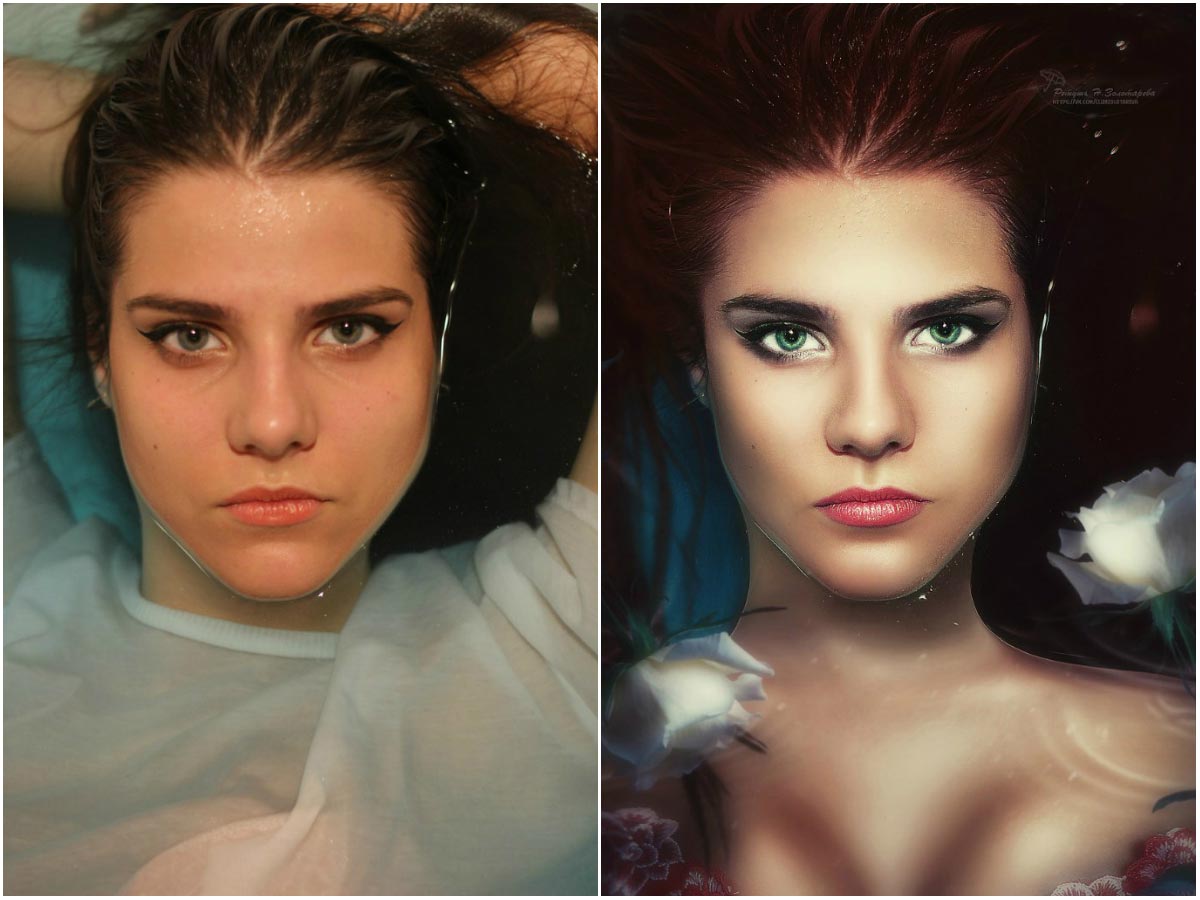 Как маркетологи, мы знаем, что пользователям социальных сетей нравятся публикации с визуальными эффектами. Фактически, они регулярно видят больше вовлеченности, чем сообщения, содержащие только текст.Однако мы не хотим прикреплять стоковую фотографию к каждому статусу Facebook или включать некачественное изображение в твит только ради изображения.
Как маркетологи, мы знаем, что пользователям социальных сетей нравятся публикации с визуальными эффектами. Фактически, они регулярно видят больше вовлеченности, чем сообщения, содержащие только текст.Однако мы не хотим прикреплять стоковую фотографию к каждому статусу Facebook или включать некачественное изображение в твит только ради изображения.
Что такого уникального и ценного в Instagram, так это то, что он позволяет вам одновременно создавать контент для других ваших маркетинговых каналов. Вы можете сохранить изображения и использовать их позже или связать свою учетную запись Instagram со своими учетными записями Facebook и Twitter, напрямую поделившись ими.
Готовы вывести свой Instagram на новый уровень?
Загрузите Руководство для начинающих по Instagram и приступайте к работе 🚀
Демография маркетинга в Instagram
Хотя в Instagram можно найти практически любого, платформа для обмена фотографиями особенно популярна среди миллениалов.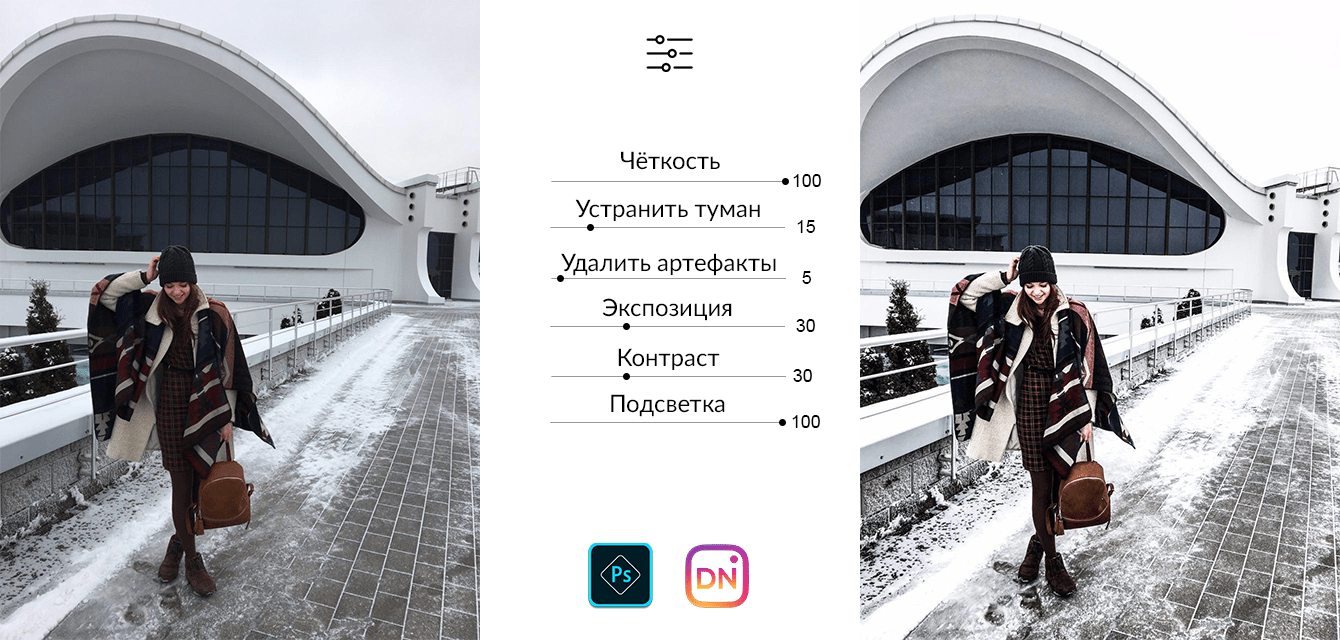 Почти 60 процентов молодых людей в возрасте от 18 до 29 лет используют Instagram, поэтому модные бутики и рестораны так хорошо работают на платформе. Как бы я ни ненавидел, когда люди говорят, что миллениалы убивают сетевые рестораны (я все еще люблю свой чили), я не могу утверждать, что наше поколение любит публиковать фотографии украшенных молочных коктейлей или неоновой вывески в наиболее часто фотографируемом месте для позднего завтрака в Чикаго.
Почти 60 процентов молодых людей в возрасте от 18 до 29 лет используют Instagram, поэтому модные бутики и рестораны так хорошо работают на платформе. Как бы я ни ненавидел, когда люди говорят, что миллениалы убивают сетевые рестораны (я все еще люблю свой чили), я не могу утверждать, что наше поколение любит публиковать фотографии украшенных молочных коктейлей или неоновой вывески в наиболее часто фотографируемом месте для позднего завтрака в Чикаго.
Если миллениалы не являются вашей целевой аудиторией, не уклоняйтесь от Instagram. С момента запуска платформа продолжает набирать популярность среди старших возрастных групп.Фактически, 33 процента людей в возрасте от 30 до 49 лет и 18 процентов людей в возрасте от 50 до 64 лет активны на платформе — два числа, которые повторяют идею о том, что платформа действительно для всех.
Instagram также видит пользователей из разных демографических групп. Неудивительно, что 39% взрослых, живущих в городах, пользуются Instagram. Однако платформа также обслуживает 31 процент взрослых, проживающих в сельской местности, и 28 процентов взрослых, живущих в пригородных районах.
Однако платформа также обслуживает 31 процент взрослых, проживающих в сельской местности, и 28 процентов взрослых, живущих в пригородных районах.
Возможно, вы читаете это и думаете: «Ладно, похоже, все пользуются Instagram.Куда она идет с этим? »
Ну, именно поэтому я и говорю все это. В прошлом маркетологи не решались внедрять маркетинговую стратегию в Instagram. Независимо от того, не имеет ли он такого огромного количества пользователей, как Facebook, или потому, что это не любимая социальная сеть нашего президента, профессионалы отклонились. Я здесь, чтобы сказать, что если вы не в Instagram, вы многое теряете. Ваша аудитория есть, и если вы не дойдете до нее, то это сделают ваши конкуренты.
В поисках лучшего времени для публикации в Instagram
Послушайте, не существует универсального лучшего времени для публикации в Instagram, но есть способ узнать, когда ваш уникальный бренд должен публиковать. Instagram Insights — это инструмент, который вы можете использовать, чтобы узнать свою аудиторию на более глубоком уровне.
Просматривая свою статистику, вы узнаете, где живет ваша аудитория, как они вас открывают, их возраст, пол и как часто они взаимодействуют с вашей учетной записью. Кроме того, Instagram разбивает, в какие дни недели ваш профиль видит больше всего трафика, и даже позволяет узнать, в какой час каждого дня лучше всего публиковать.
Конечно, вы всегда должны тестировать разные часы и смотреть, как работает ваш контент. Чем больше вы экспериментируете, тем точнее вы сможете определить лучшее время для публикации. Подумайте о том, чтобы использовать ваши данные Instagram в своей следующей маркетинговой кампании и отслеживать прогресс вашего контента.
СОВЕТ: Узнайте, как использовать Instagram Shoppable для увеличения продаж электронной коммерции в 2019 году.
Создание маркетинговой стратегии Instagram
Маркетолог в социальных сетях знает, что перед тем, как погрузиться в новую платформу, вы должны сначала разработать свою стратегию. Поскольку каждая платформа предлагает разные возможности и нюансы, вы не можете рассчитывать, что то, что работает на одной, принесет вам успех на другой — какими бы похожими они ни казались.
Поскольку каждая платформа предлагает разные возможности и нюансы, вы не можете рассчитывать, что то, что работает на одной, принесет вам успех на другой — какими бы похожими они ни казались.
В Instagram создание прочной стратегии имеет первостепенное значение. Каждый пост должен содержать уникальное сочетание привлекательной фотографии или видео, убедительной подписи и соответствующих хэштегов, чтобы помочь пользователям узнать о вашем бренде.
СОВЕТ: Прежде чем углубляться в свою бизнес-стратегию в Instagram, подумайте о том, чтобы пройти онлайн-курс фотографии для своего бизнеса.
Первый шаг — определить, чего вы надеетесь достичь с помощью этой платформы социальных сетей. Спросите себя, какова будет цель вашего бренда. Instagram увлекателен тем, что организации могут использовать его множеством разных способов, поэтому ваши возможности безграничны!
В разложенном виде шаги по созданию вашей маркетинговой стратегии в Instagram будут выглядеть следующим образом:
1. Определите свою аудиторию
Определите свою аудиторию
2. Определите цели и задачи бренда
3. Создайте свою команду и назначьте определенные роли
4.Создайте индивидуальность вашего бренда
5. Создайте тему для Instagram
6. Используйте истории из Instagram
7. Внедрите календарь социальных сетей
8. Зарегистрируйтесь в Instagram Analytics
Когда вы решаете, чего хотите добиться в Instagram, пора создать индивидуальность вашего бренда, рассмотреть тему вашей ленты Instagram и реализовать календарь социальных сетей, чтобы ваш контент был организован. Взгляните на наше полное руководство по разработке маркетинговой стратегии Instagram, которая действительно работает.Кроме того, вы можете подумать о партнерских маркетинговых стратегиях в Instagram.
Instagram Аналитика
Некоторые из самых важных данных для вашего уникального бренда прямо у вас под носом. Instagram Analytics — это бесплатный инструмент аналитики на каждой бизнес-странице Instagram, который отслеживает такие показатели, как посещения профиля, переходы на веб-сайт, охват и впечатления. Инструмент также собирает данные, которые могут сказать вам, когда ваша аудитория наиболее активна, где они живут, их возраст и пол.
Инструмент также собирает данные, которые могут сказать вам, когда ваша аудитория наиболее активна, где они живут, их возраст и пол.
Ваша аналитика — это данные, на которые вы ссылаетесь, когда планируете следующий пост в Instagram, историю или даже следующую маркетинговую кампанию. Погрузившись в эту бесплатную (да еще бесплатную) информацию, вы лучше поймете, как общаться с людьми, которые следят за вами.
Примеры публикаций в Instagram, которые выполняют
Говоря о контенте, который приводит к результатам, давайте поговорим о реальных публикациях в Instagram. Хотя каждый бренд, добившийся успеха в Instagram, использует уникальную маркетинговую стратегию Instagram, существуют определенные типы публикаций, которые оказались успешными во всех сферах.
В этом разделе мы выделим типы сообщений, пользующихся успехом у публики. Их можно настроить в соответствии с типичными сообщениями вашего бренда.
Мотивационные посты в Instagram
Независимо от вашей аудитории, всем нравятся хорошие мотивационные цитаты или приятные истории. На самом деле, вы, вероятно, довольно часто встречаетесь с ними на грамм, и на то есть веская причина! Они работают, и их довольно легко собрать.
На самом деле, вы, вероятно, довольно часто встречаетесь с ними на грамм, и на то есть веская причина! Они работают, и их довольно легко собрать.
Если вы решите создавать эти сообщения, постарайтесь сделать их актуальными для вашей аудитории.Например, HubSpot — это компания-разработчик программного обеспечения B2B, которая периодически публикует в своем профиле мотивационные цитаты. Хотя это практика, которая может быстро устать, HubSpot сохраняет ее свежей, публикуя цитаты, ориентированные на бизнес или успех (что, вероятно, ценит аудитория), и сохраняя само изображение красочным и привлекательным.
В приведенном ниже примере вы также увидите, что он в значительной степени использует преимущества хэштегов. В этом посте хэштеги рассказывают историю с фразами #GoalCrusher и #WorkGrind.
Мотивационные сообщения не всегда должны состоять из одной цитаты.
Для истории, которая найдет отклик у вашей аудитории, подумайте о поиске клиента, который использовал ваш продукт как средство для достижения успеха.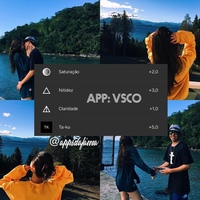 Позвольте им использовать вашу платформу, чтобы рассказать свою историю. Это не только очеловечивает ваш бренд и позволяет вам общаться с аудиторией, но и делает ваше предложение более легитимным.
Позвольте им использовать вашу платформу, чтобы рассказать свою историю. Это не только очеловечивает ваш бренд и позволяет вам общаться с аудиторией, но и делает ваше предложение более легитимным.
изображений Instagram из краудсорсинга
Между поиском объекта съемки, съемкой фотографий, редактированием этих фотографий и написанием подписей публикация в Instagram может потребовать довольно много времени и усилий.
Если вы хотите упростить этот процесс и получить успешную публикацию, не ищите ничего, кроме своей аудитории!
Если вы видите, что кто-то разместил ваш продукт или услугу в одном из своих постов в Instagram, вы можете повторно опубликовать изображение в своей учетной записи и пометить исходный постер. Это беспроигрышный вариант — вы льстите своему клиенту, взаимодействуете с ним и получаете визуально привлекательный пост в Instagram, не тратя время на то, чтобы возиться с контрастом и яркостью.
Кроме того, чем больше подписчиков увидят, что вы делитесь сообщениями клиентов, они с большей вероятностью будут рассказывать о вашем продукте в будущем, а это значит, что для вас будет еще больше сообщений.
из Чикаго — мой самый любимый пример, когда дело доходит до репоста постов клиентов в Instagram. Покупатели любят брать с собой в путешествия свои серьезные протеиновые батончики, а это означает, что узнаваемые упакованные закуски часто оказываются в довольно крутых местах. Когда клиент публикует изображение, RXBar часто делится изображением в своей учетной записи, помечая постер и показывая изображение более чем 260000 подписчиков.
Ежедневные публикации в Instagram
Здесь, в G2 Crowd, мы любим хорошие ежедневные посты.И мы не единственный бренд, который так думает.
Демонстрация ваших сотрудников в Instagram может быть важным напоминанием потенциальным клиентам о том, что они ведут дела с людьми, а не с компанией. Если ваша цель — продвигать свою культуру, вы обязательно захотите воспользоваться этой возможностью. Вашей аудитории понравится видеть, чем занимаются ваши сотрудники, и вы даже можете позволить своим сотрудникам взять руль!
В G2 Crowd мы по пятницам занимаемся поглощением сотрудников в Instagram.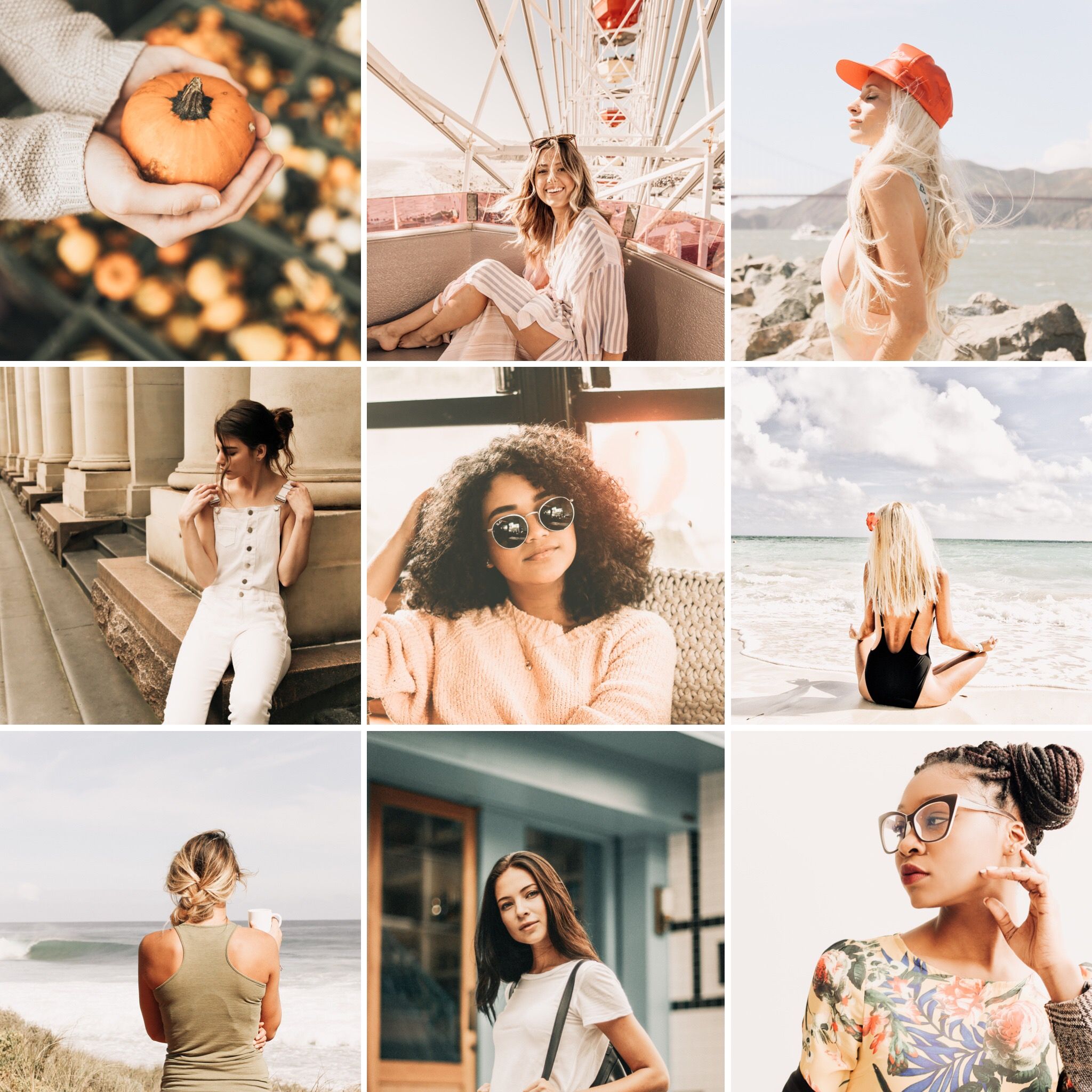 На целый день одному сотруднику предоставляется доступ к нашей учетной записи в Instagram, и он показывает нашей аудитории, как выглядит их обычный день. Это не только интересный способ вовлечь сотрудников, не занимающихся маркетингом, в нашу стратегию в социальных сетях, но и поглощения оказались очень успешными с точки зрения получения подписчиков (вы можете использовать аудиторию своих сотрудников).
На целый день одному сотруднику предоставляется доступ к нашей учетной записи в Instagram, и он показывает нашей аудитории, как выглядит их обычный день. Это не только интересный способ вовлечь сотрудников, не занимающихся маркетингом, в нашу стратегию в социальных сетях, но и поглощения оказались очень успешными с точки зрения получения подписчиков (вы можете использовать аудиторию своих сотрудников).
о культуре могут показать что-то столь же экстравагантное, как рождественская вечеринка в вашей компании, или столь же простое, как различные рабочие места вашего сотрудника — надеюсь, у ваших коллег нет шести пустых кофейных кружек на своих столах, как у меня.
Прежде всего, эта стратегия сохраняет привлекательность вашего контента, привлекая разных людей, места, точки зрения, события и многое другое. Ваши клиенты, вероятно, интересуются людьми, работающими за кулисами. Эта тактика демонстрирует вашу звездную команду и устанавливает взаимопонимание с вашей аудиторией.
Сообщения о продукте
сообщений, демонстрирующих ваш продукт или предложение, были, вероятно, первой мыслью, которая пришла вам в голову при представлении маркетинговой стратегии в Instagram, и это справедливо.Если вы представляете B2C-бренд с интересным предложением, естественно, что вы хотите продемонстрировать его своим клиентам (и, вероятно, это то, чем вы наиболее известны).
Когда дело доходит до публикации продукта, творческий подход имеет решающее значение. Instagram изобилует ими, поэтому важно, чтобы вы представили свой продукт в привлекательной обстановке и сделали качественный снимок.
Рассмотрите этот пост от гиганта B2C, Coca-Cola. Бутылка поп-музыки — не самая интересная тема для фотографий. Тем не менее, Coca-Cola создала сцену, в которой использовалась хорошо известная цветовая схема бренда, и рассказала историю.
Если вы собираетесь продемонстрировать продукт, который все (я имею в виду все ) видели раньше, вам, черт возьми, лучше сделать его интересным — Coca-Cola сделала именно это.
Вы также можете использовать Instagram, чтобы представить новый продукт или изменить дизайн логотипа. Когда Diet Coke изменила свой логотип впервые с 2007 года (можете ли вы сказать, что я не девушка Pepsi?) И анонсировала три новых вкуса, она обратилась в Instagram, чтобы сообщить об этом своим клиентам.
Если вы рекламируете ресторан, даже не рассказывайте мне о возможностях, которые у вас есть в этой сфере.Мы сначала едим глазами, не так ли? Сделайте свой ресторан притчей во языцех, поделившись своими самыми популярными блюдами с помощью хэштегов, чтобы известить о них.
Независимо от того, представляете ли вы новый продукт или демонстрируете свое текущее предложение в новом свете, всегда убедитесь, что ваши изображения хорошо продуманы, соответствуют руководящим принципам вашего бренда и нравятся вашей аудитории.
Influencer постов в Instagram
Instagram создает новое поколение знаменитостей: влиятельных лиц Instagram.
Эти влиятельные лица произвели революцию в устном маркетинге. Бренды часто предпочитают включать в свои сообщения в социальных сетях влиятельных лиц, чтобы узаконить свои бренды, привлечь новую аудиторию и еще больше наладить связь со своими существующими поклонниками. Инфлюенсеры также могут помочь брендам стать вирусными в Instagram благодаря своим большим преданным подписчикам.
Бренды часто предпочитают включать в свои сообщения в социальных сетях влиятельных лиц, чтобы узаконить свои бренды, привлечь новую аудиторию и еще больше наладить связь со своими существующими поклонниками. Инфлюенсеры также могут помочь брендам стать вирусными в Instagram благодаря своим большим преданным подписчикам.
Instagram — отличная платформа для связи с различными влиятельными лицами в социальных сетях и сотрудничества через маркетинг в Instagram. У этих звезд социальных сетей уже есть собственные подписчики, поэтому эти сообщения обычно работают очень хорошо.Если вы хотите пообщаться с влиятельным лицом, подумайте, как другие бренды из аналогичной отрасли делали это раньше. Публикует ли влиятельный человек из своего аккаунта? Или они совершают своего рода «захват» учетной записи бренда?
Какой бы подход вы ни выбрали, всегда помните несколько ключевых правил:
- Будьте прозрачны со своей аудиторией в отношении того, какие отношения оплачиваются, а какие не оплачиваются.

- Никогда не платите кому-либо на том основании, что он должен дать вам положительный отзыв (забавный факт: ваши клиенты не только увидят это насквозь, но и незаконно!).
- Убедитесь, что влиятельные лица, с которыми вы хотите сотрудничать, пользуются уважением и имеют отношение к вашей организации.
Лидеры мнений в Instagram предлагают уникальную возможность установить контакт с новой аудиторией, но эти отношения сопряжены с определенными рисками. Обязательно играйте по правилам, и ваши сообщения влиятельных людей, скорее всего, принесут вам результаты, на которые вы надеетесь.
Учебные сообщения
Есть причина, по которой аккаунт Buzzfeed Tasty в Instagram взорвался в последние годы.
Tasty — это небольшой видеоблог, в котором представлены простые и наглядные руководства по рецептам.
Потребители (включая меня) любят уроки. Если вы можете показать мне шаг за шагом, как превратить цветную капусту в пиццу менее чем за 30 секунд, готов поспорить, я найду время посмотреть видео. Что еще более важно, я обязательно буду подписываться на вас в Instagram, чтобы не пропустить следующий.
Что еще более важно, я обязательно буду подписываться на вас в Instagram, чтобы не пропустить следующий.
Самое замечательное в обучающих сообщениях то, что вы можете персонализировать их в зависимости от цели вашего бренда.Ваша организация представляет собой интернет-бутик одежды? Подумайте о том, чтобы показать своей аудитории, как создать эту милую новую блузку, которую вы только что выпустили. Если вы работаете в известном ресторане, вы можете показать своим подписчикам, как воссоздать семейный бургер, не выходя из собственного дома.
Эти сообщения должны быть короткими, увлекательными и познавательными, держать ваших зрителей в курсе и развлекать их.
Видео-контент для Instagram
И последнее, но не менее важное, это любой видеоконтент.
Если вы маркетолог в социальных сетях, мне, вероятно, даже не нужно это говорить (но я скажу).
Потребители любят видео, а видео в Instagram собирают более чем в три раза больше комментариев, чем спонсируемые фотографии в Instagram.
Достаточно сказать.
Как создать контент в Instagram
Теперь, когда мы осознали важность публикации ценного контента, мы, вероятно, должны раскрыть вам секреты фактического создания этого контента. В этом разделе мы дадим вам несколько рекомендаций по подбору действительно работающего контента.
Если вы разработали цели для Instagram и создали темы для контента, у вас должно быть множество идей, к которым можно обратиться, когда вашему профилю в Instagram потребуется свежий контент. Тем не менее, тяжелая работа на этом не заканчивается.
Instagram — платформа для обмена фотографиями. Фотография сама по себе является ключевой. Не следует делать снимок только для того, чтобы опубликовать его, и, конечно же, не следует размещать просто любое изображение. Когда вы определились с объектом, помните о следующих передовых методах фотографии.Я знаю — это звучит как большая работа. Но я могу сказать вам, что бренды, которые категорически противостоят игре в Instagram, не торопятся и видят результаты.
Контент в Instagram
Выбирая тему, помните одну вещь: хочет ли моя аудитория это увидеть? Если ответ отрицательный, то вам не нужно полностью отказываться от идеи! Просто настройте и адаптируйте, пока не получите картинку, которая будет интересна вашей аудитории. Например, посмотрите этот старый пост в Instagram от G2 Crowd в 2016 году.Назовем это «чего не следует делать». У нас был день йоги для сотрудников, и мы были рады показать его нашим подписчикам в Instagram! Однако выбор группового изображения, вероятно, был не лучшим вариантом. Большая часть вашей аудитории в Instagram, скорее всего, не знает ваших сотрудников, поэтому эта картинка была, ну, скучной.
С другой стороны, другой бренд продемонстрировал почти ту же тему (день йоги для сотрудников) в гораздо более интересной теме. Посмотрите на приведенный ниже пример от Hootsuite, программного инструмента B2B.
Эта фотография более красочная, увлекательная и понравится гораздо большей аудитории. Демонстрация жизни сотрудников — отличный способ использовать свою учетную запись Instagram, но обязательно делайте это таким образом, чтобы удовлетворить потребности вашей аудитории.
Демонстрация жизни сотрудников — отличный способ использовать свою учетную запись Instagram, но обязательно делайте это таким образом, чтобы удовлетворить потребности вашей аудитории.
Фото композиция
Когда вы делаете снимки для своего Instagram (или просто для жизни в целом), всегда помните одну вещь: правило третей. Если вы когда-нибудь посещали курс фотографии 101, это, вероятно, покажется вам знакомым.На самом деле, я готов поспорить, что это первое, чему вы научились!
Правило третей — важное правило в базовой фотографии. Принцип, лежащий в основе этого, состоит в том, чтобы представить, что ваше изображение разбито на трети по горизонтали и вертикали, так что у вас есть сетка, состоящая из девяти частей.
Правило гласит, что основной объект вашего изображения не должен быть центрирован, а должен быть размещен на одном из четырех средних пересечений. В качестве примера рассмотрим эту фотографию, которую я сделал в прошлом году во время поездки в Сиэтл. Когда вы помещаете сетку поверх нее, основной объект (знак Public Market) находится на перекрестках, а не по центру.
Когда вы помещаете сетку поверх нее, основной объект (знак Public Market) находится на перекрестках, а не по центру.
Правило третей — это простой способ сделать фотографию более сбалансированной и позволяет зрителям более естественно взаимодействовать с объектом. Наши глаза естественно притягиваются к взаимодействиям, поэтому размещение объекта в центре противоречит нашей естественной склонности.
Уже сделанные снимки, которые вы хотите изменить? Без проблем! Существует множество приложений, которые позволят вам обрезать и переформатировать изображения в соответствии с рекомендациями.
Следование этому простому правилу сделает весь ваш профиль более привлекательным, и это наша конечная цель, верно?
Освещение
Я собираюсь сказать вам то же самое, что моя мама говорила мне почти каждый день моего детства (кроме тех дней, когда в нашем пригороде Чикаго не поднималась выше 30 градусов).
Выходи на улицу!
Как можно чаще старайтесь делать снимки при естественном освещении.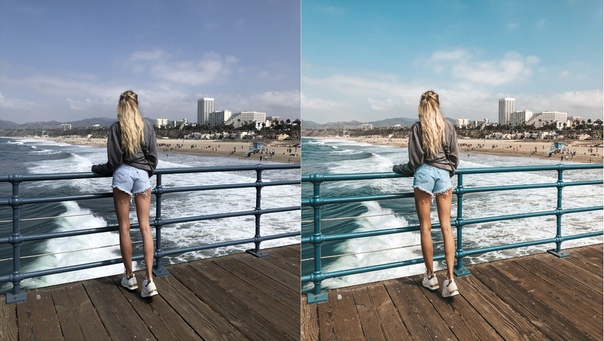 Если выйти на улицу абсолютно невозможно, отличной альтернативой будет съемка объекта возле открытого окна или установка комплекта внутреннего освещения.
Если выйти на улицу абсолютно невозможно, отличной альтернативой будет съемка объекта возле открытого окна или установка комплекта внутреннего освещения.
Естественный свет может быть определяющим фактором в том, чтобы фотография выглядела качественной или липкой. Если вы делаете снимки в офисе, этот шаг еще более важен — эти флуоресцентные накладные расходы никому не идут на пользу.
Сделав снимок (конечно, помня об этих передовых методах), вы можете отредактировать его, чтобы он соответствовал установленным вами ранее руководящим принципам бренда. Вы можете использовать встроенный редактор Instagram или одно из различных приложений для смартфонов. Вам интересно узнать о различных приложениях? Обязательно ознакомьтесь с нашей публикацией о лучших приложениях для редактирования фотографий для вашего смартфона.
Как только ваша фотография будет соответствовать вашим стандартам и установленным руководящим принципам бренда, пора написать подпись в Instagram!
Как написать подпись в Instagram
Хотя Instagram — это платформа для обмена фотографиями, это не значит, что вы можете полностью отказаться от написания подписи. Эффективная подпись в Instagram будет стимулировать взаимодействие, а мы всегда на это надеемся.
Эффективная подпись в Instagram будет стимулировать взаимодействие, а мы всегда на это надеемся.
Ваша подпись в Instagram может иметь длину до 2200 символов и включать до 30 хэштегов.Они также могут включать смайлики, но действуйте осторожно. Если ваша подпись представляет собой эссе, набитое отвлекающими смайликами и нерелевантными хэштегами, ваша аудитория может продолжать прокрутку. Как всегда, при создании подписи учитывайте свою аудиторию. Это дает больше контекста? Поощряет ли это взаимодействие ваших зрителей? Если нет, вы можете вернуться к доске для рисования.
Поэкспериментируйте с различными вариантами, например задавайте аудитории вопросы, на которые они могут ответить в комментариях, или побуждайте их заполнить призыв к действию.Вовлеченность — это ключ к Instagram, и чем больше комментариев и лайков получает ваша фотография, тем выше в ленте алгоритм Instagram разместит ее.
Вы помните те принципы бренда, которые мы упоминали? К ним должны присоединяться не только ваши фотографии. При написании подписи всегда следует помнить о письменном голосе вашего бренда. С какими типичными атрибутами вы его ассоциируете? Ваши подписи в Instagram, будь то веселые, авторитетные, смелые, причудливые или любые другие сочетания, должны поддерживать тон вашей организации.
При написании подписи всегда следует помнить о письменном голосе вашего бренда. С какими типичными атрибутами вы его ассоциируете? Ваши подписи в Instagram, будь то веселые, авторитетные, смелые, причудливые или любые другие сочетания, должны поддерживать тон вашей организации.
Как всегда, не забудьте отредактировать подпись. Хотя социальные сети могут быть неформальными, непринужденная обстановка не дает вам повода написать подпись с грамматическими или орфографическими ошибками!
Чтобы узнать больше о том, как написать эту идеальную подпись в Instagram, ознакомьтесь с нашим руководством по передовым методам здесь.
Кроме того, в последние месяцы Instagram разрешил своим пользователям добавлять альтернативный текст Instagram к новым и старым фотографиям.
Как измерить результаты Instagram
Как маркетологи, мы все нацелены на результат.Если все наши усилия не направлены на достижение целей компании, тогда в чем смысл?
Измерение успеха ваших кампаний в социальных сетях особенно важно, поскольку успех выглядит по-разному на каждой платформе. В этом разделе мы выделим некоторые важные показатели Instagram, которые помогут вам определить, работает ли ваша стратегия для достижения ваших целей или нет.
В этом разделе мы выделим некоторые важные показатели Instagram, которые помогут вам определить, работает ли ваша стратегия для достижения ваших целей или нет.
Скорость роста подписчиков
Наличие большого количества подписчиков в Instagram может быть отличным показателем успеха вашей организации на платформе.Однако, если это число не будет расти, возможно, вы не будете расширять охват так сильно, как хотели бы.
Аналогичным образом, большинство людей может подумать, что если у вас мало подписчиков, значит, у вас не все в порядке. В некоторых случаях это может быть правдой, но если у вас высокие темпы роста, вы можете быть на пути к успеху. Вот почему отслеживание темпов роста так же (если не больше) важно, как и фактическое количество подписчиков.
Скорость роста ваших подписчиков — это процент, который вы можете вычислить, разделив количество новых подписчиков за определенный период времени (скажем, за месяц) на количество подписчиков в начале этого периода.
В качестве примера предположим, что вы начали в апреле 2018 года с 1200 подписчиков в Instagram. В течение апреля ваш профиль набрал 120 подписчиков (простое уравнение). Ваш темп роста составит 10 процентов, и это отлично! С другой стороны, если ваша учетная запись набрала только 30 подписчиков за месяц, ваш темп роста составил бы 2,5 процента, что может указывать на стагнацию вашего охвата.
Узнайте больше о том, как привлечь больше подписчиков в Instagram.
комментариев в Instagram получено
Получать тонну лайков за пост — это, конечно, лестно, но когда дело доходит до Instagram, комментарии являются ключевыми.
Почему?
Комментарии указывают на участие, которое является нашей основной целью. Кто угодно может дважды нажать на картинку, но нужно время, чтобы подумать и ввести комментарий. Если последователь желает потратить это время на вашу организацию, поздравляем! Ваш контент нашел отклик у них.
Что еще более важно, алгоритм Instagram распознает комментарии как более сильное взаимодействие, чем лайки.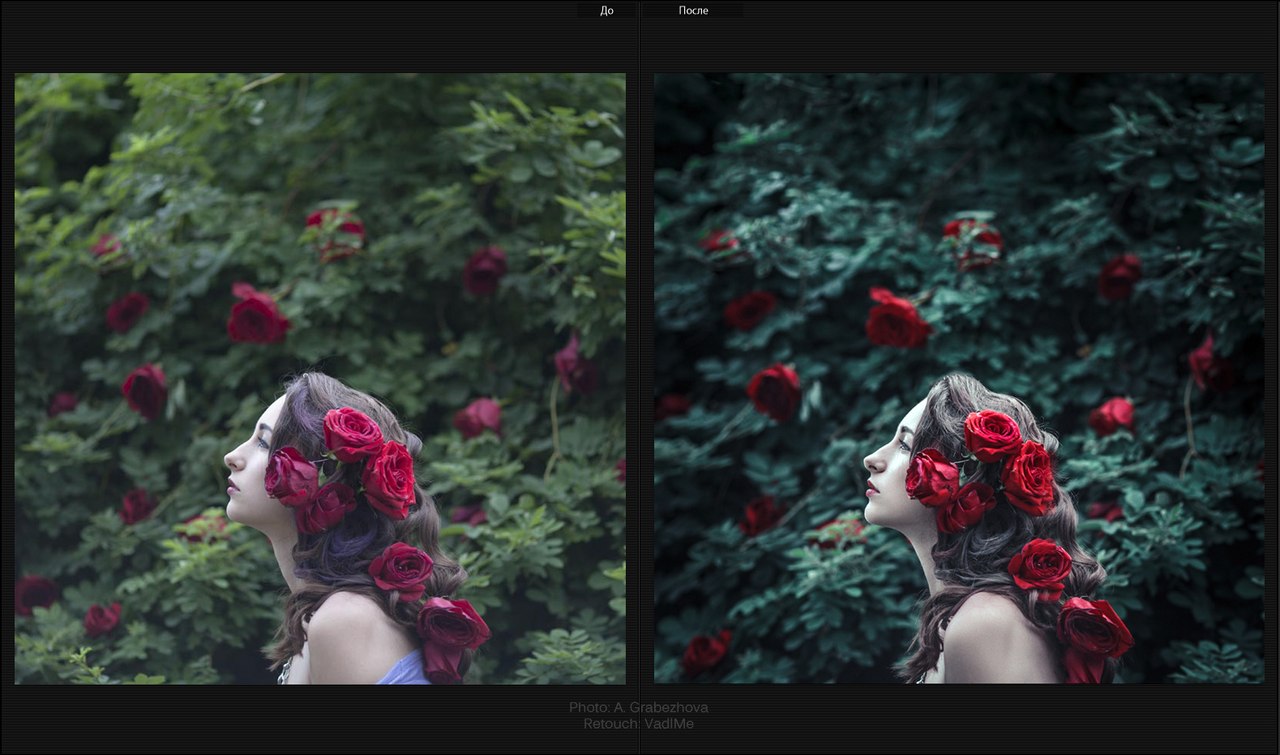 А поскольку алгоритм Instagram ранжирует сообщения в своей ленте на основе уровней вовлеченности, получение большего количества комментариев приведет к тому, что ваш пост будет выше в ленте ваших подписчиков.
А поскольку алгоритм Instagram ранжирует сообщения в своей ленте на основе уровней вовлеченности, получение большего количества комментариев приведет к тому, что ваш пост будет выше в ленте ваших подписчиков.
взаимодействий на подписчика в Instagram
Как мы упоминали выше, подписчики являются важным показателем, но они не являются конечной точкой вашей маркетинговой стратегии в Instagram.
Если у вас много подписчиков, но нет тонны лайков или комментариев к вашим сообщениям, у вас могут быть проблемы. Вот почему мы смотрим на метрику, которая показывает отношение вашей вовлеченности к размеру вашей аудитории — взаимодействие на подписчика.
Чтобы рассчитать количество взаимодействий с подписчиком, разделите количество лайков или комментариев к посту на количество подписчиков, которые у вас были на момент публикации этого поста.
Полупериодически сверхурочно рассчитывайте количество ваших взаимодействий на количество подписчиков, чтобы увидеть, растет ли ваш уровень вовлеченности. Если да, то поздравляем! Ваша страница не только находит отклик у ваших подписчиков, но и становится для них приоритетом, поскольку они продолжают возвращаться и взаимодействовать с вашим контентом.
Если да, то поздравляем! Ваша страница не только находит отклик у ваших подписчиков, но и становится для них приоритетом, поскольку они продолжают возвращаться и взаимодействовать с вашим контентом.
Участие в истории Instagram
Этот показатель немного сложнее, поскольку есть несколько способов посмотреть на это число.
Каждый раз, когда вы публикуете историю в Instagram, обязательно проверяйте, сколько людей ее просматривают. Если вы публикуете более одного сообщения, также важно знать, сколько людей нажимают на него на всех страницах. Если 100 человек просматривают первый слайд вашей истории в Instagram, но только 10 человек щелкают до конца, вероятно, есть что-то, что вы могли бы улучшить в следующий раз.
Кроме того, вы можете видеть, сколько подписчиков взаимодействуют, когда вы публикуете вопросы, подобные опросам, или сколько вопросов вам задают, когда вы даете возможность своим подписчикам.Вы можете смотреть на эти взаимодействия на основе общего количества подписчиков или на основе общего количества людей, просматривающих вашу историю.


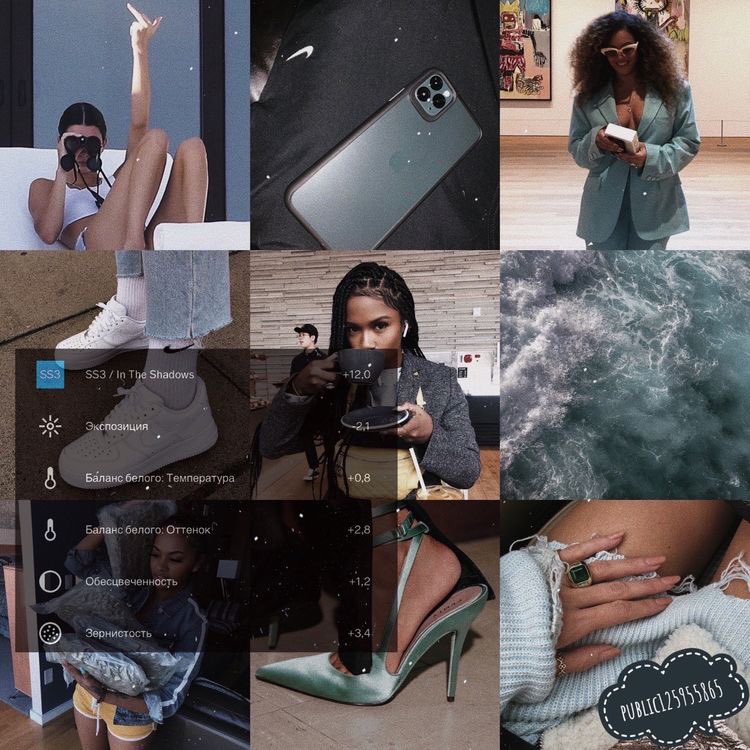 net позволяют изменять размер в процентах и пикселях;
net позволяют изменять размер в процентах и пикселях; ..
..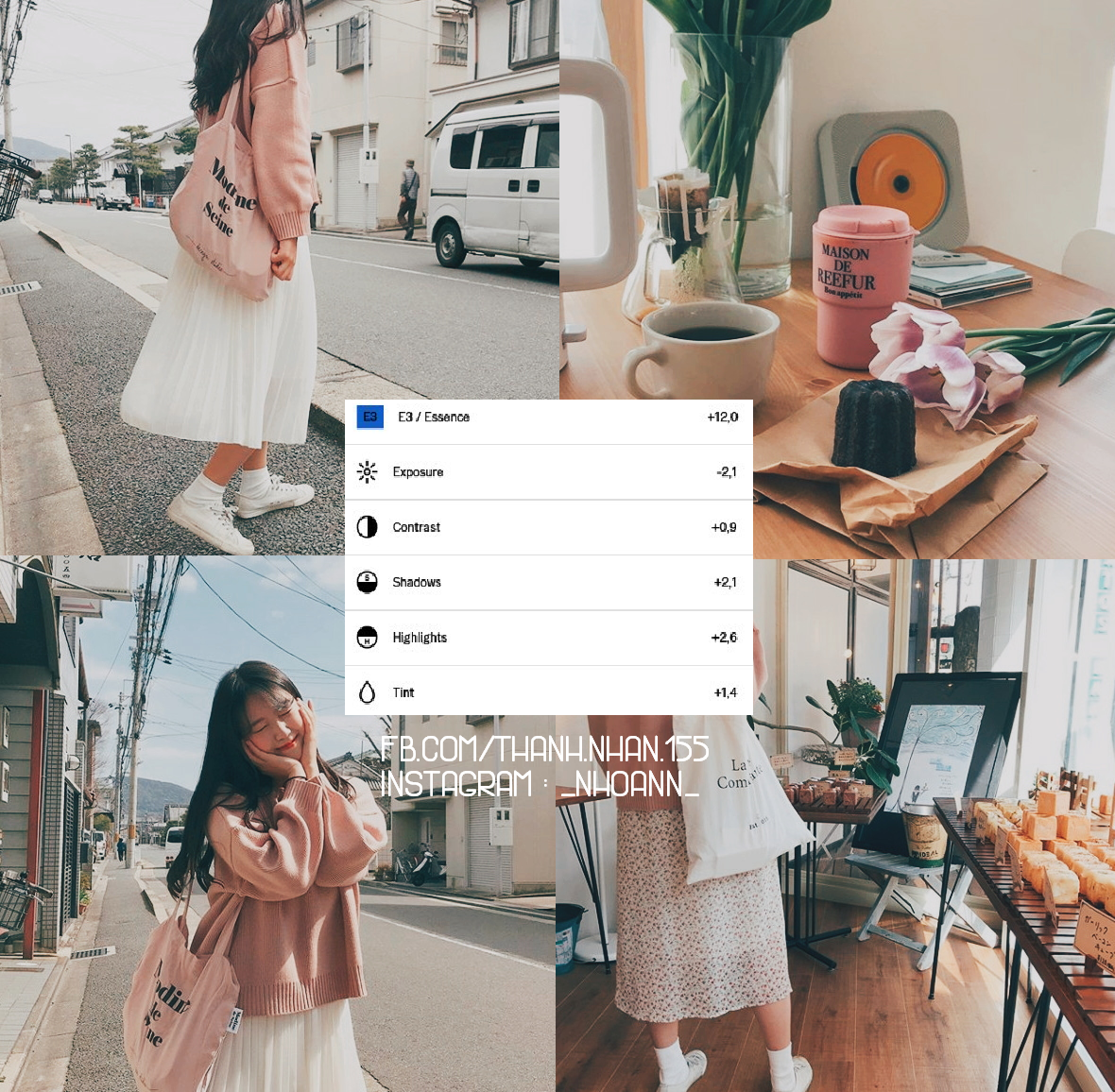
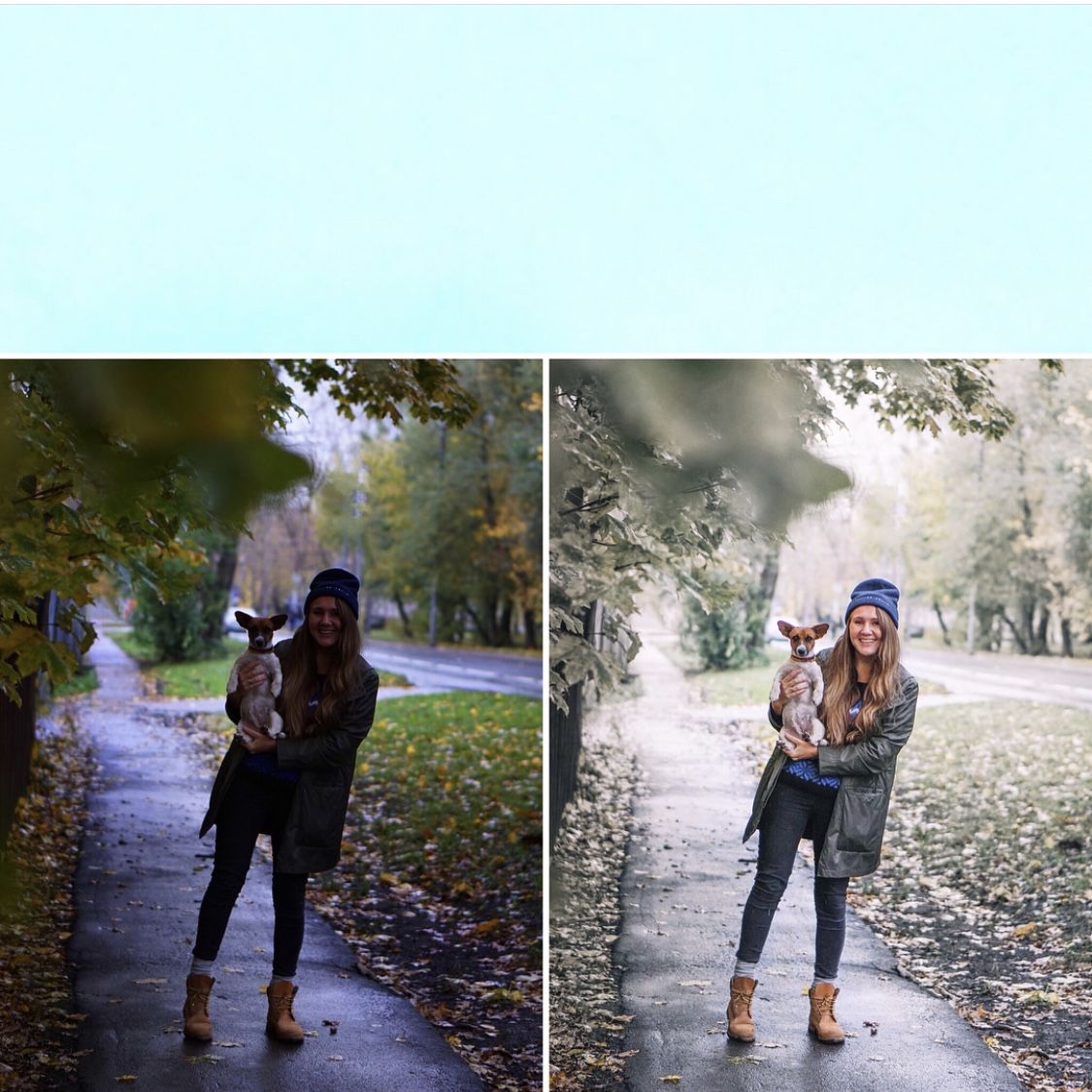

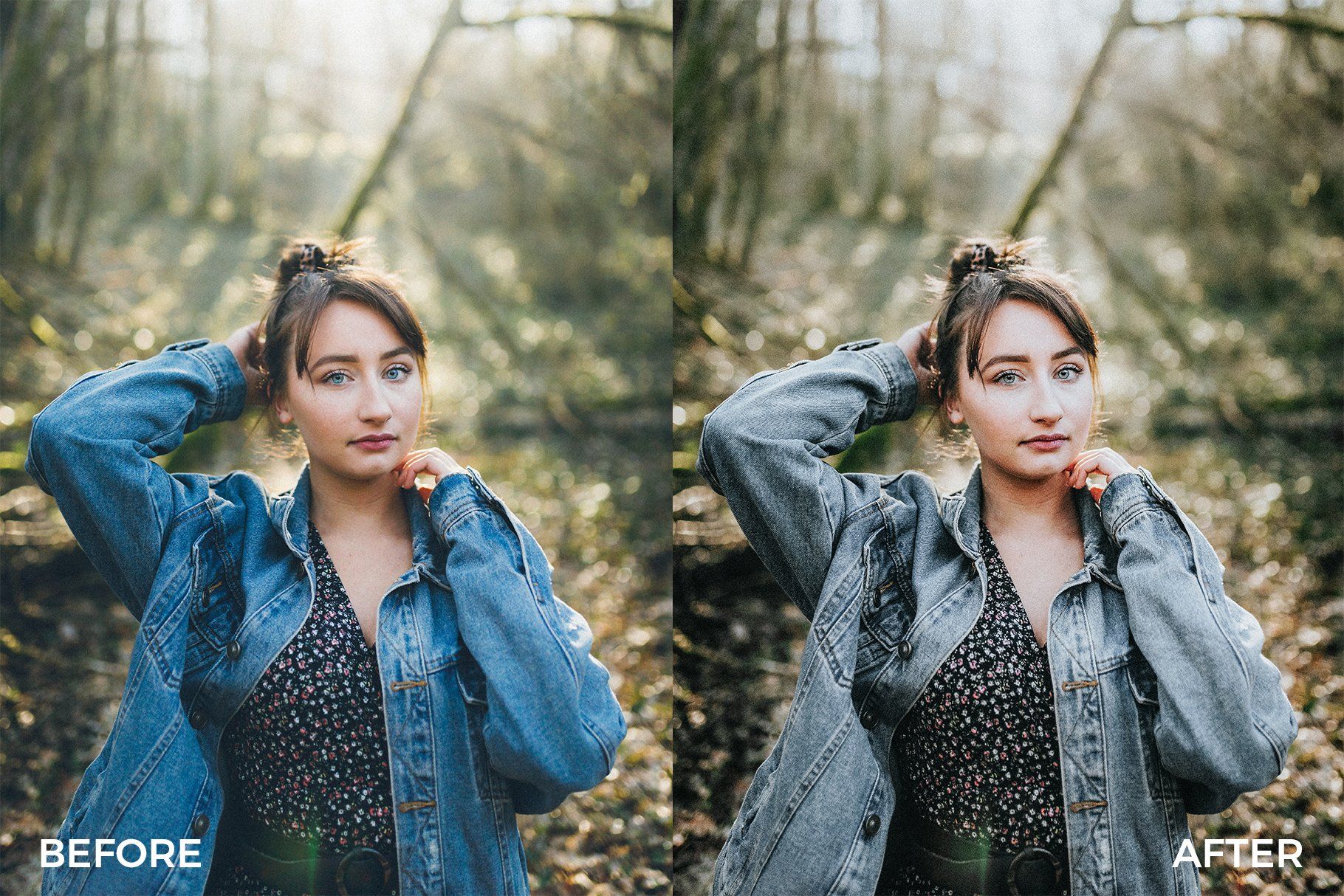


 (https://chrome.google.com/webstore/detail/sked-social-regram/ffgpobfpdejceccaekjgoohkbllpohcp?hl=en)
(https://chrome.google.com/webstore/detail/sked-social-regram/ffgpobfpdejceccaekjgoohkbllpohcp?hl=en)
 Если вы хотите снять несколько разных вещей, вы можете отпустить кнопку, навести камеру телефона на что-то еще и снова нажать и удерживать кнопку записи, чтобы продолжить запись.
Если вы хотите снять несколько разных вещей, вы можете отпустить кнопку, навести камеру телефона на что-то еще и снова нажать и удерживать кнопку записи, чтобы продолжить запись.
